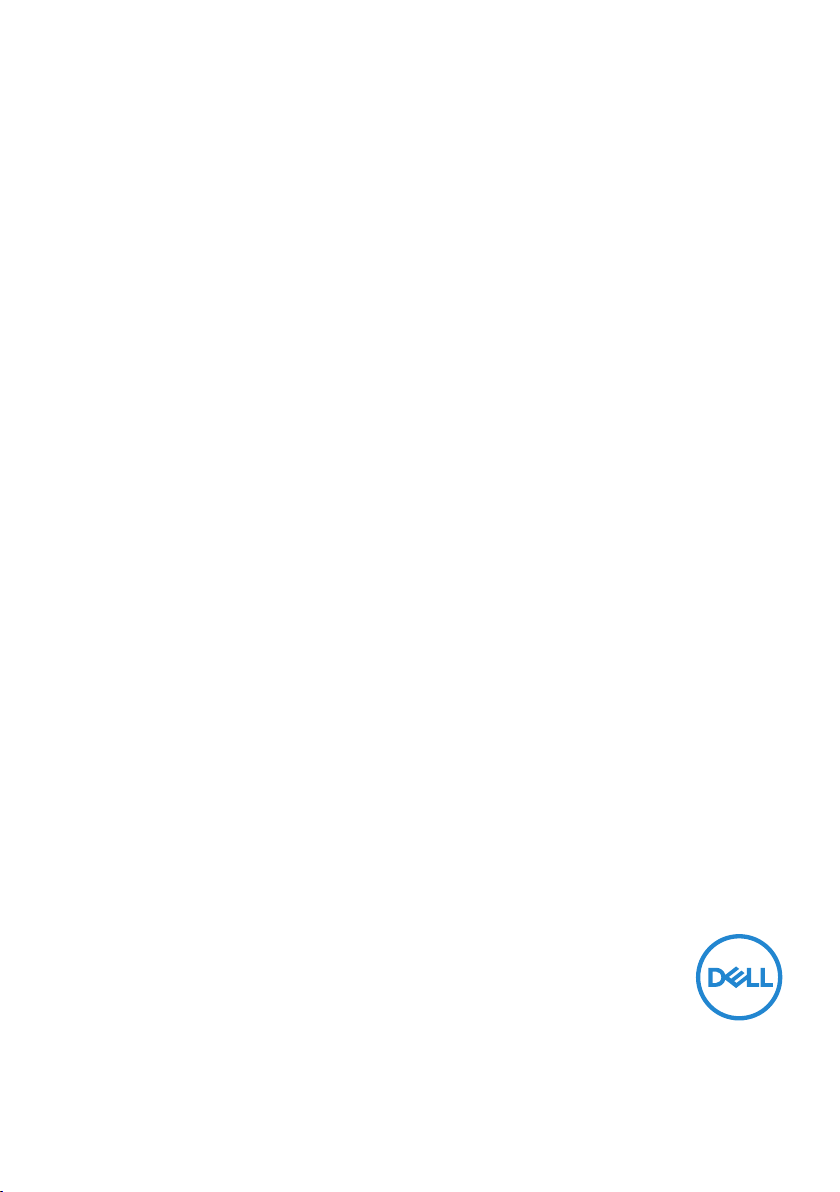
E2219HN
Guide de l’utilisateur
Modèle de moniteur : E2219HN
Modèle réglementaire : E2219HNo
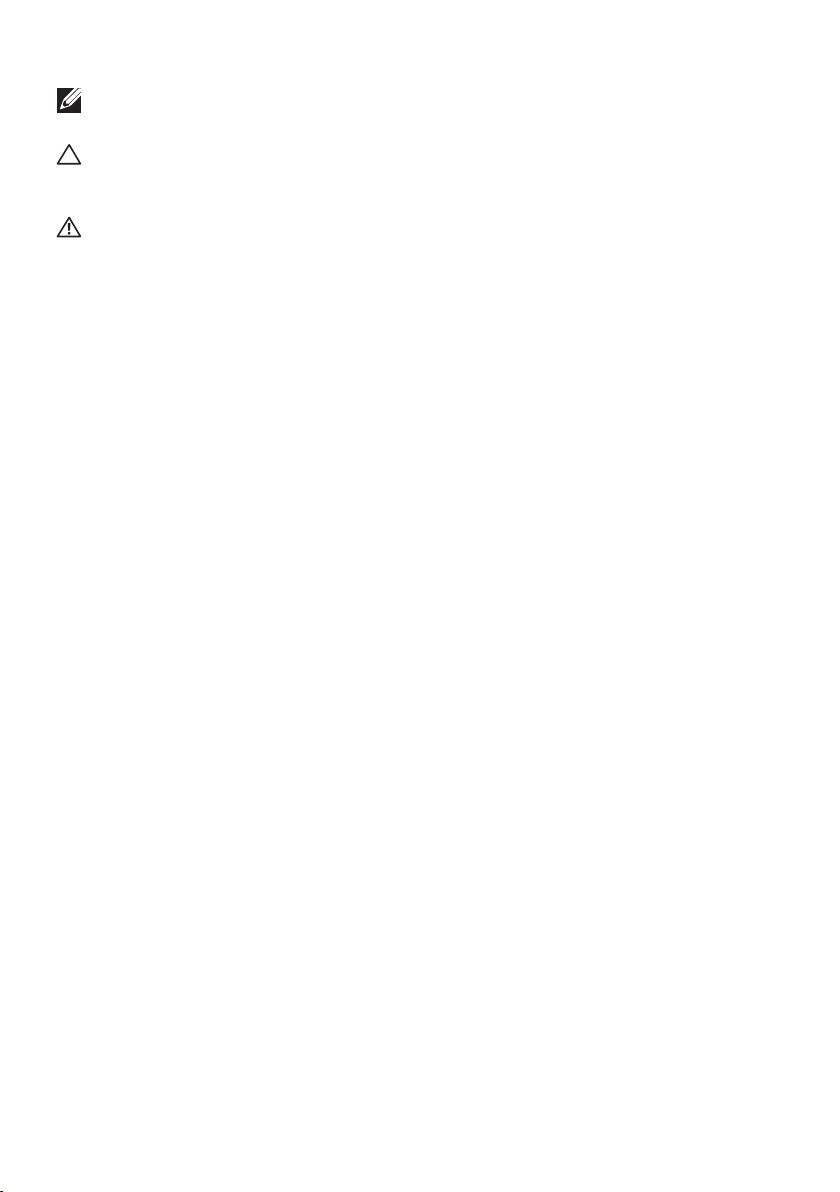
REMARQUE : Une REMARQUE indique une information importante
pour vous aider à utiliser correctement votre ordinateur.
AVERTISSEMENT : Un AVERTISSEMENT indique un risque de
dommage à l’appareil ou de perte de données si les instructions ne sont
pas suivies.
MISE EN GARDE : Un signe MISE EN GARDE indique un risque de
dommage matériel, de blessure corporelle ou de mort.
Copyright © 2017 Dell Inc. ou ses filiales. Tous droits réservés. Dell, EMC et les autres marques
commerciales sont des marques commerciales de Dell Inc. ou de ses filiales. Les autres marques
commerciales peuvent être des marques commerciales de leurs propriétaires respectifs.
2019 – 08
Rev. A04
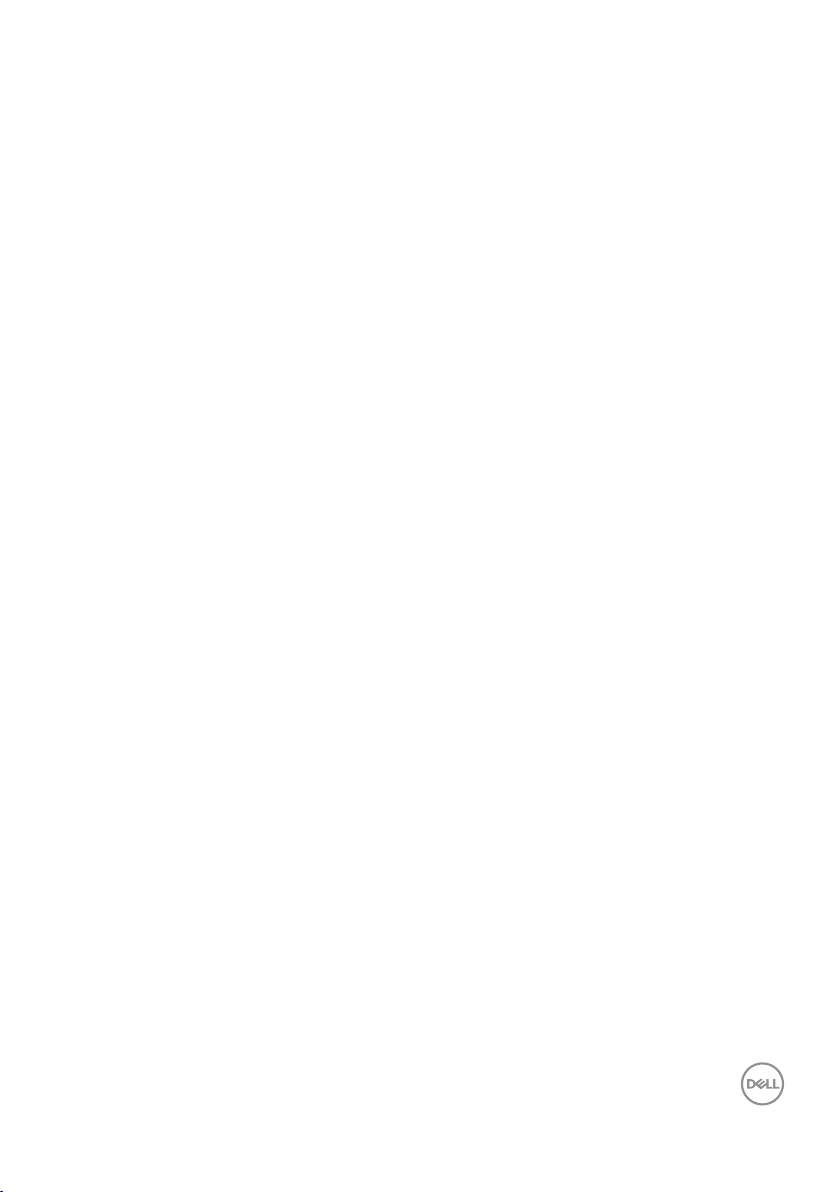
Table des matières
À propos de votre moniteur ................... 5
Contenu de l'emballage . . . . . . . . . . . . . . . . . . . 5
Fonctions du produit. . . . . . . . . . . . . . . . . . . . .6
Identification des pièces et des contrôles . . . . . . . . . 7
Spécifications du moniteur . . . . . . . . . . . . . . . . .8
Capacité Plug and Play . . . . . . . . . . . . . . . . . . 16
Qualité du moniteur LCD et politique de pixel. . . . . . . 16
Instructions d'entretien . . . . . . . . . . . . . . . . . . 16
Installation du moniteur ......................17
Attacher le socle . . . . . . . . . . . . . . . . . . . . . . 17
Connecter votre moniteur . . . . . . . . . . . . . . . . . 18
Organiser vos câbles. . . . . . . . . . . . . . . . . . . . 19
Enlever le socle du moniteur. . . . . . . . . . . . . . . . 19
Montage mural (optionnel) . . . . . . . . . . . . . . . . . . 20
Utilisation du moniteur.......................21
Allumer le moniteur . . . . . . . . . . . . . . . . . . . . 21
Utiliser les touches de contrôle du panneau frontal . . . 21
Utiliser le menu à l'écran (OSD) . . . . . . . . . . . . . . 22
Régler la résolution au maximum . . . . . . . . . . . . . 34
Utiliser l'inclinaison . . . . . . . . . . . . . . . . . . . . 36
│ 3
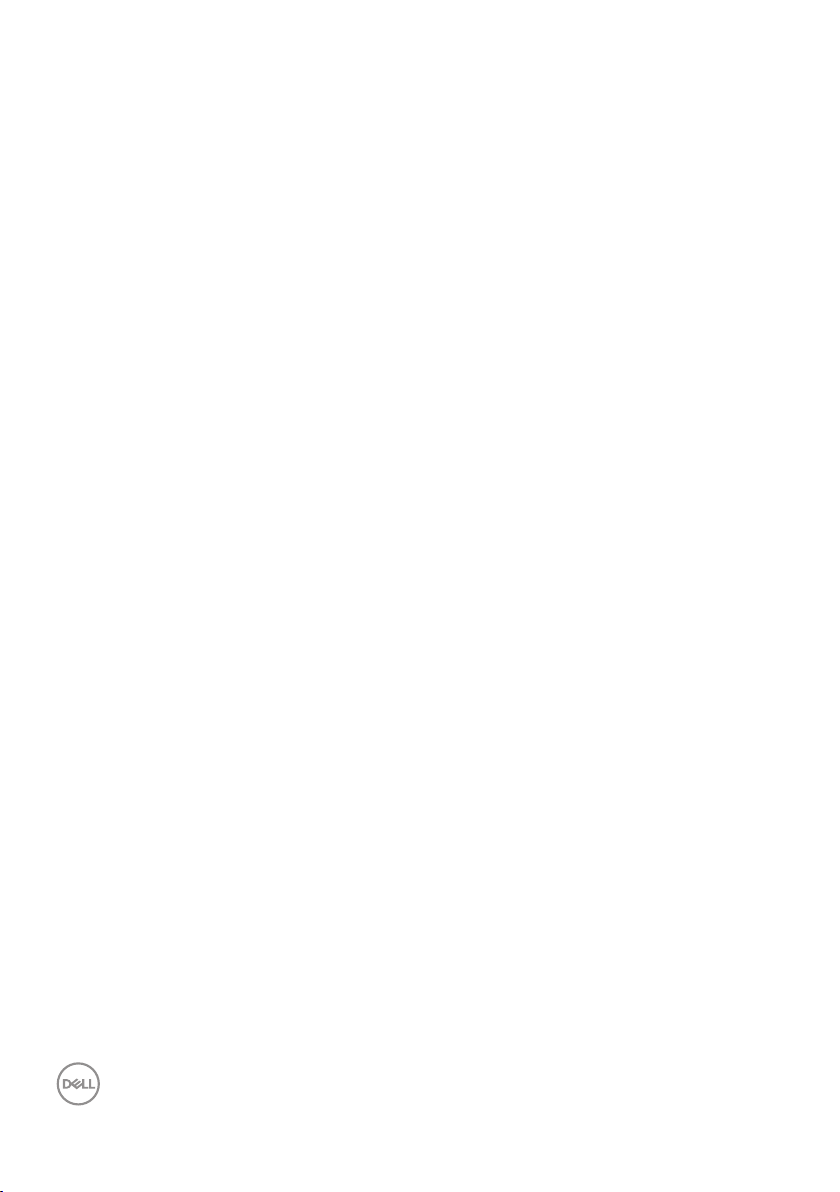
Guide de dépannage .........................37
Test auto . . . . . . . . . . . . . . . . . . . . . . . . . . 37
Diagnostiques intégrés . . . . . . . . . . . . . . . . . . 38
Problèmes généraux . . . . . . . . . . . . . . . . . . . . 39
Problèmes spécifiques au produit . . . . . . . . . . . . . 42
Problème avec la Soundbar Dell . . . . . . . . . . . . . . 43
Annexe .................................. 45
Instructions de sécurité . . . . . . . . . . . . . . . . . . 45
Règlement de la FCC (États-Unis uniquement) et autres
informations réglementaires. . . . . . . . . . . . . . . . 45
Contacter Dell . . . . . . . . . . . . . . . . . . . . . . . 45
4 │
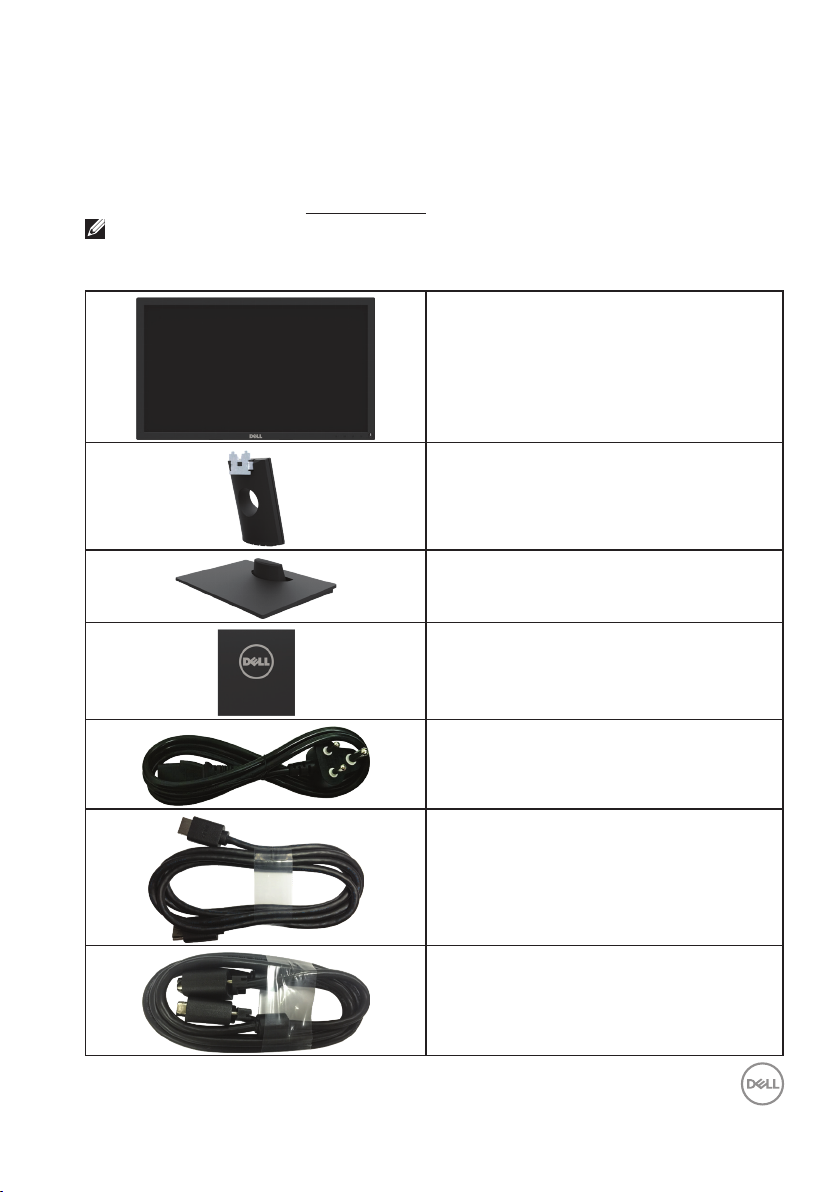
À propos de votre moniteur
Contenu de l'emballage
Votre moniteur vient avec tous les éléments énumérés ci-dessous. Assurez-vous d’avoir
tous les éléments et utilisez Contacter Dell s’il manque quelque chose.
REMARQUE : Certains éléments sont en option et peuvent ne pas être fournis
avec votre moniteur. Certaines fonctionnalités ou accessoires peuvent ne pas être
disponibles dans certains pays.
• Moniteur
• Colonne de support
• Base
• Couvercle de vis VESA™
• Cordon d'alimentation (varie en fonction
du pays)
• Câble HDMI
• Câble VGA (Japan)
À propos de votre moniteur │ 5
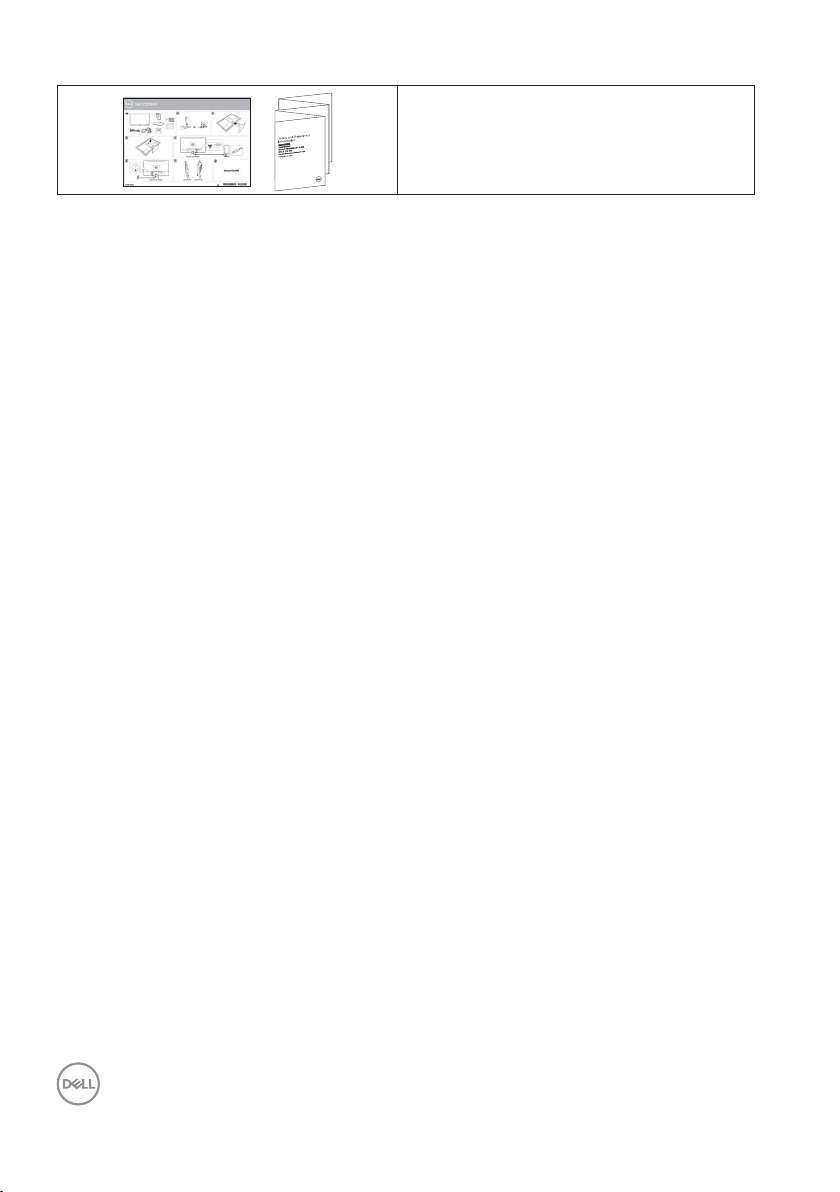
• Guide d’installation rapide
• Informations règlementaires et de sécurité
Fonctions du produit
Le moniteur Dell E2219HN à écran plat a une matrice active, un transistor en couche
mince (TFT), un écran à cristaux liquides et un rétroéclairage DEL. Les principales
caractéristiques du moniteur sont les suivantes :
• E2219HN : taille diagonale d’image visible 54,61 cm (21,5 pouces), résolution
1920 x 1080, plus support plein écran pour les résolutions inférieures.
• Capacité de réglage d’inclinaison.
• Une gamme de solutions de montage avec des orifices de fixation à écartement de
100 mm VESA (Video Electronics Standards Association) et socle amovible.
• Fonctionnalité Plug and Play si votre système la prend en charge.
• Menu de réglage affichage à l’écran (OSD) pour une facilité de configuration et
d’optimisation de l’écran.
• Le CD logiciel et de documentation inclut un fichier d’information (INF), un fichier
de correspondance des couleurs d’image (ICM) et une documentation sur le
produit.
• Logiciel Dell Display Manager.
• Fente de verrouillage de sécurité.
• Capacité de gestion des biens.
• CECP (pour la Chine).
• Conformité avec RoHS.
• Écrans certifiés TCO.
• Jauge d’énergie qui indique le niveau d’énergie utilisé par le moniteur en temps réel.
• Optimise le confort oculaire avec un écran sans scintillement.
• Les effets possibles à long terme de l’émission de lumière bleue du moniteur
incluent des dommages aux yeux, dont la fatigue des yeux et la fatigue oculaire
numérique. La fonction ComfortView est conçue pour réduire la quantité de lumière
bleue émise par le moniteur afin d’optimiser le confort oculaire.
6 │ À propos de votre moniteur
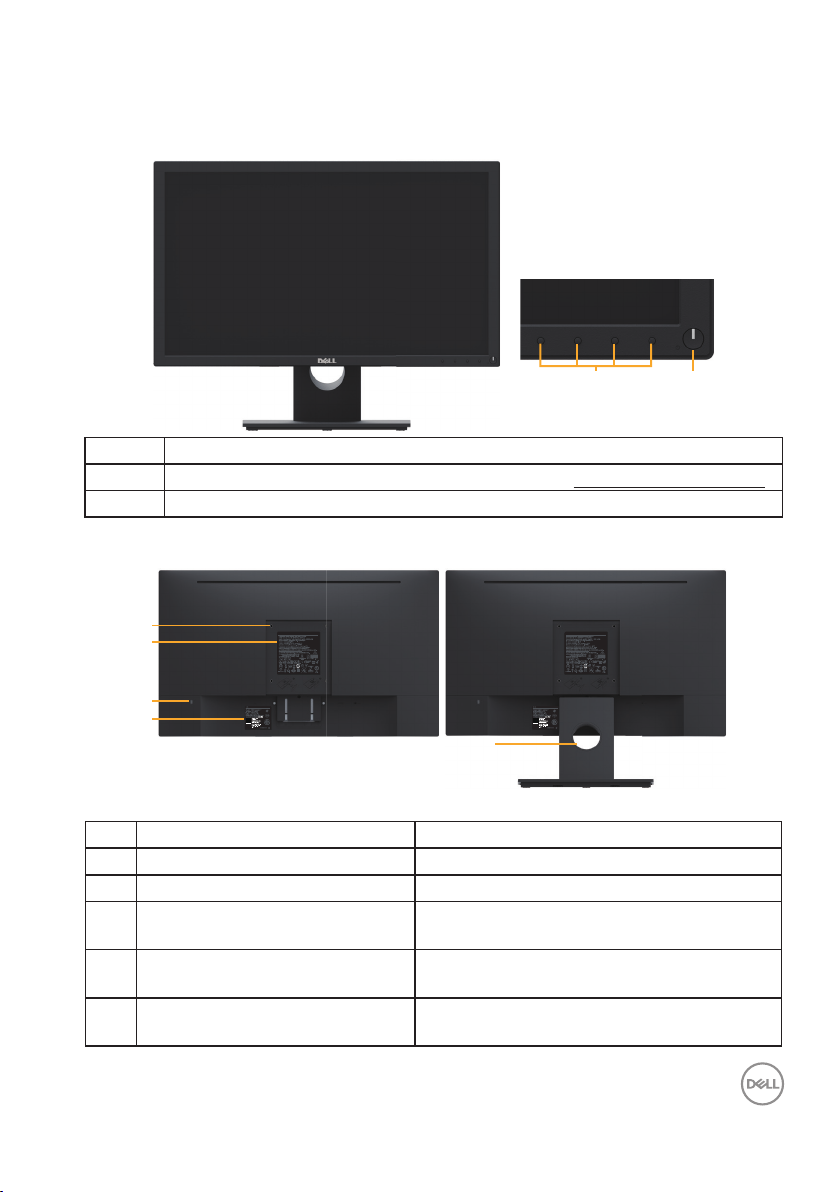
Identification des pièces et des contrôles
1
2
3
4
Vue de devant
Nom Description
Boutons de fonction (pour plus d'informations, voir Utilisation du moniteur)
1
2 Bouton d'alimentation Marche/Arrêt (avec voyant DEL)
Vue de derrière
21
5
Vue de derrière avec la base du moniteur
Nom Description Utilisation
1 Trous de montage VESA (100mm) Pour installer le moniteur.
2 Étiquette réglementaire Liste les certifications réglementaires.
3 Fente de verrouillage de sécurité Attache le moniteur avec un verrou de
sécurité (verrou de sécurité non inclus).
4 Étiquette code-barre avec le
numéro de série
5 Fente d'arrangement des câbles Pour organiser les câbles en les faisant
Référez-vous à cette étiquette si vous devez
contacter le support technique de Dell.
passer dans la fente.
À propos de votre moniteur │ 7
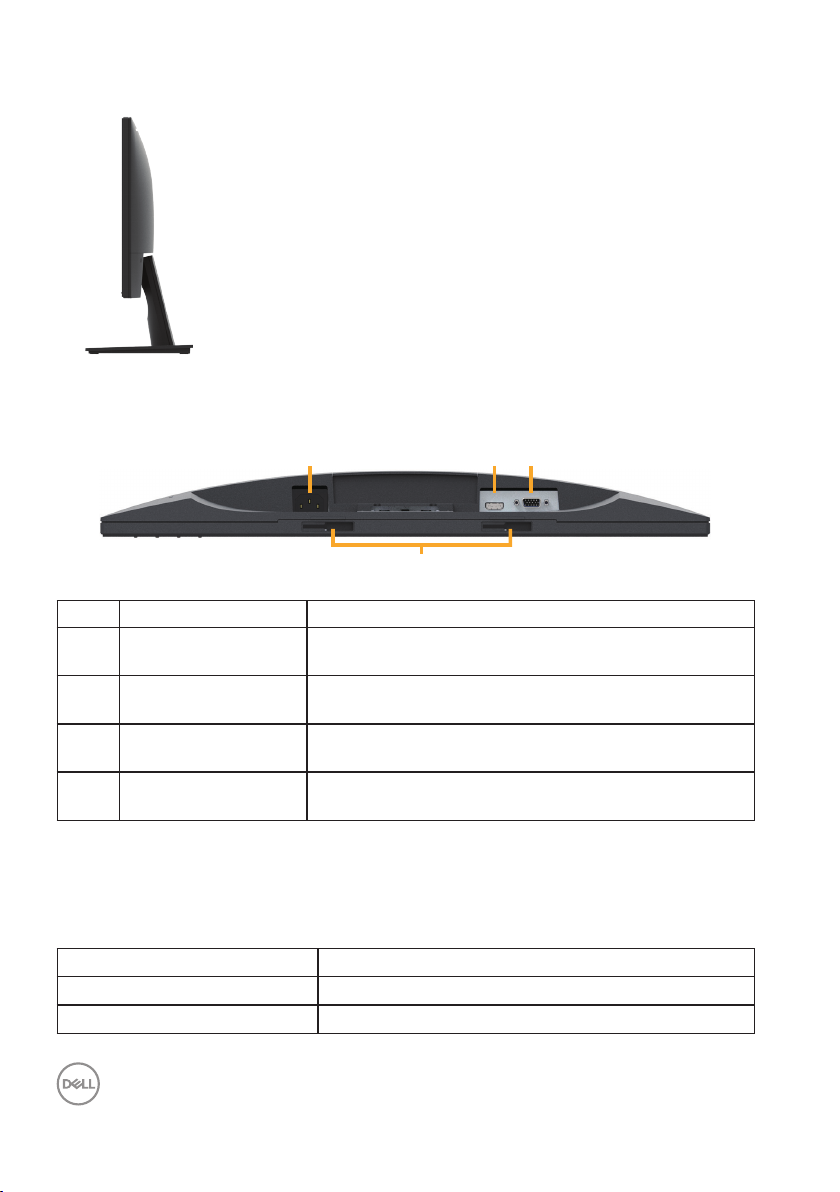
Vue latérale
123
4
Côté droit
Vue de dessous
Nom Description Utilisation
1 Connecteur
d'alimentation CA
2 Connecteur HDMI Pour connecter votre ordinateur au moniteur à l'aide
3 Connecteur VGA Pour connecter votre ordinateur au moniteur en
4 Fentes de montage
Soundbar Dell
Pour brancher le cordon d'alimentation du moniteur.
d'un câble HDMI.
utilisant un câble VGA.
Pour attacher la Soundbar Dell optionnelle.
Spécifications du moniteur
Spécifications de l'écran plat
Numéro du modèle E2219HN
Type d'écran Matrice active - LCD TFT
Type de panneau Technologie IPS (In-Plane Switching)
8 │ À propos de votre moniteur
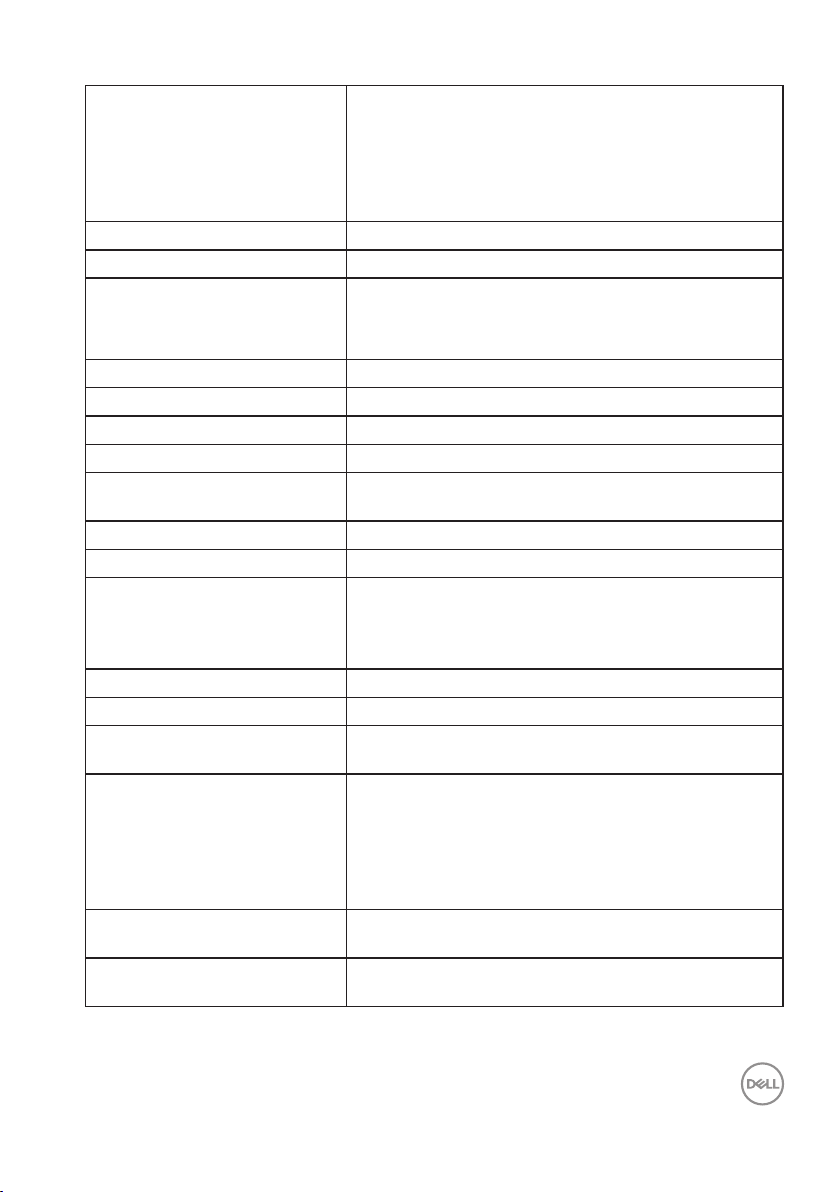
Image visible
Diagonale
Horizontale, zone active
Verticale, zone active
Zone
Taille des pixels 0,248 x 0,248 mm
Pixel par pouce (PPP) 102
Angle de vue
Horizontale
Verticale
Luminosité 250 cd/m² (typique)
Rapport de contraste 1 000 à 1 (typique)
Revêtement de l'écran Antireflet avec revêtement dur 3H
Rétroéclairage Système edgelight à DEL blanches
Temps de réponse 5 ms (gris à gris - mode rapide)
Profondeur des couleurs 16,7 millions de couleurs
Gamme de couleurs 84 % (typique) *
Durée de vie lampe
rétroéclairage
(jusqu'à la moitié de la
luminosité initiale)
Périphériques intégrés N/D
Connectivité 1 x HDMI 1.4, 1 x VGA
Largeur des bords (bords de la
surface active du moniteur)
Capacité de réglage
Base ajustable en hauteur
Inclinaison
Pivotement
Pivot
Gestionnaire d'affichage de Dell
Compatibilité
Sécurité Fente de verrouillage de sécurité (câble de
* La gamme de couleurs (typique) du E2219HN est basée sur les normes des tests
CIE1976 (84 %) et CIE1931 (72 %).
546,1 mm (21,5 pouces)
476,64 mm (18,77 pouces)
268,11 mm (10,56 pouces)
127 802,67 mm²(198,21 pouces²)
178° (typique)
178° (typique)
8 ms (typique - mode normal)
30 000 heures (typique)
17,80 mm (Haut/Bas/Gauche/Droite)
N/D
-5° à 21°
N/D
N/D
Oui
verrouillage vendu séparément)
À propos de votre moniteur │ 9
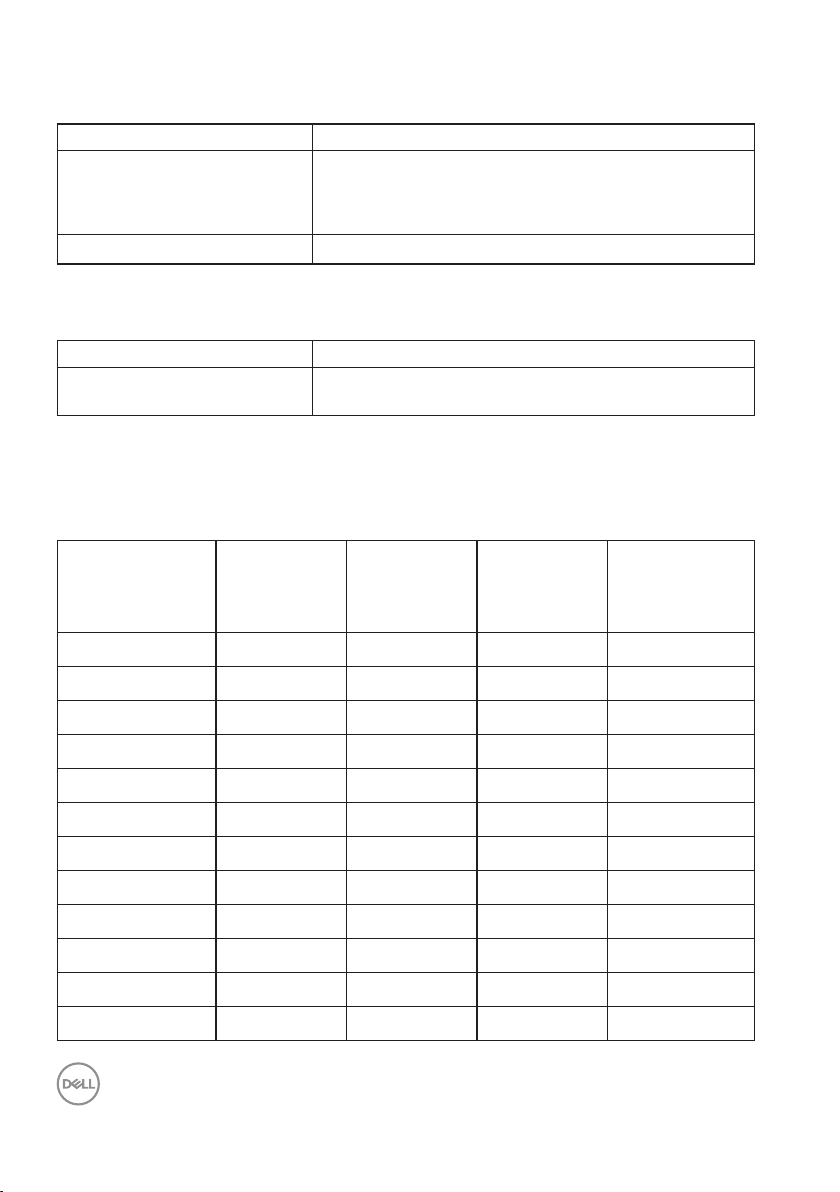
Spécifications de la résolution
Numéro du modèle E2219HN
Fréquence de balayage
• Horizontale
• Verticale
Résolution optimale préréglée 1920 x 1080 à 60 Hz
30 kHz à 83 kHz (automatique)
50 Hz à 75 Hz (automatique)
Modes vidéo supportés
Numéro du modèle E2219HN
Fonctions d’affichage vidéo
(lecture VGA et HDMI)
480i, 480p, 576i, 576p, 720p, 1080i, 1080p
Modes d'affichage préréglés
Le tableau suivant énumère les modes préréglés pour lesquels Dell garantit la taille et le
centrage de l'image :
Fréquence
Mode d'affichage
VESA, 720 x 400 31,5 70,1 28,3 -/+
VESA, 640 x 480 31,5 59,9 25,2 -/-
VESA, 640 x 480 37,5 75,0 31,5 -/-
VESA, 800 x 600 37,9 60,3 40,0 +/+
VESA, 800 x 600 46,9 75,0 49,5 +/+
VESA, 1024 x 768 48,4 60,0 65,0 - /-
VESA, 1024 x 768 60,0 75,0 78,8 +/+
VESA, 1152 x 864 67,5 75,0 108,0 +/+
VESA, 1280 x 1024 64,0 60,0 108,0 +/+
VESA, 1280 x 1024 80,0 75,0 135,0 +/+
VESA, 1600 x 900 60,0 60,0 108,0 +/+
VESA, 1920 x 1080 67,5 60,0 148,5 +/+
horizontale
(kHz)
Fréquence
verticale (Hz)
Horloge de
pixels (MHz)
Polarité de
synchronisation
(Horizontale/
Verticale)
10 │ À propos de votre moniteur
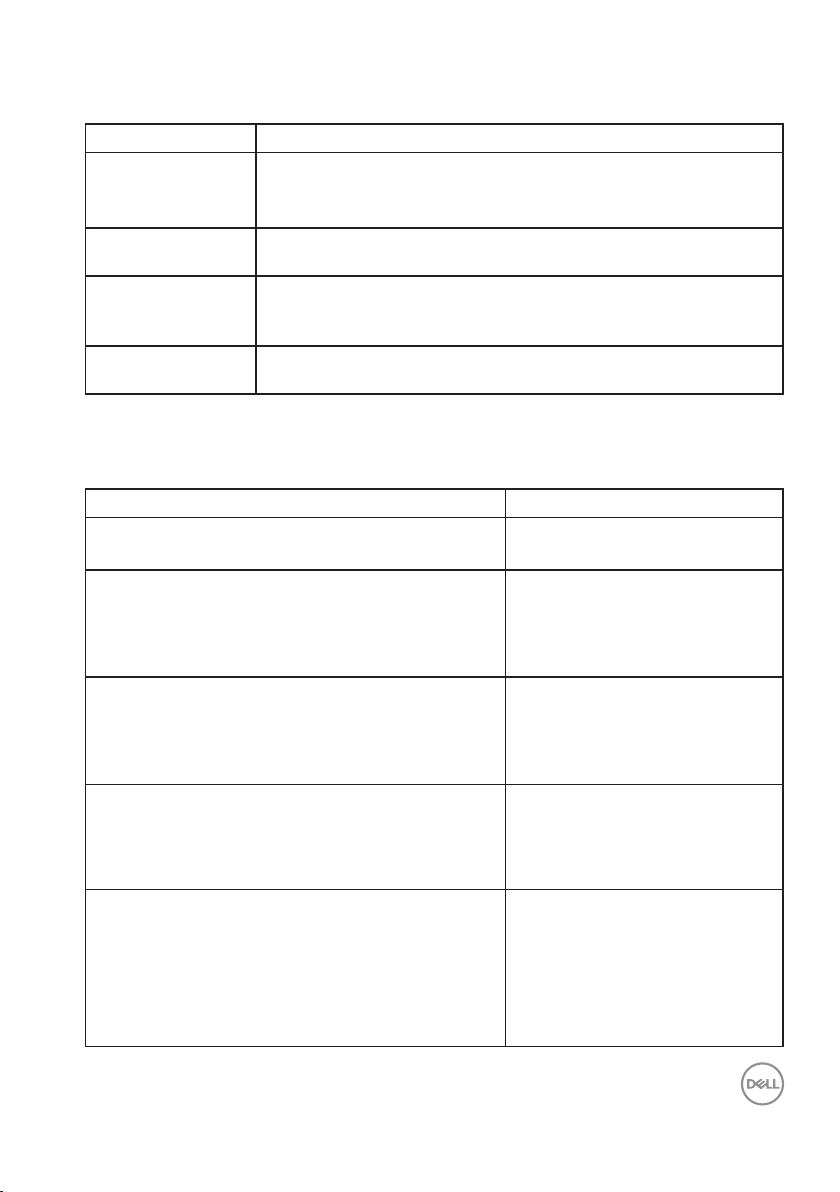
Spécifications électriques
Numéro du modèle E2219HN
Signaux d'entrée
vidéo
Signaux d'entrée de
synchronisation
Tension d'entrée
CA / fréquence /
courant
Courant d'appel 120 V : 30 A (Max.)
• RVB Analogique : 0,7 Volts ± 5 %, impédance d'entrée 75 ohm
• HDMI , 600 mV pour chaque ligne différentielle, impédance
d’entrée de 100 ohms par paire différentielle
Synchronisations horizontale et verticale séparées, Niveau TTL
sans polarité, SOG (SYNC Composite sur Vert)
100 Vca à 240 Vca / 50 Hz ou 60 Hz ± 3 Hz / 0,7 A (typique)
240 V : 50 A (Max.)
Caractéristiques physiques
Le tableau suivant énumère les caractéristiques physiques du moniteur :
Numéro du modèle E2219HN
Type du câble de signal • Analogique : D-Sub, 15 broches
• Numérique : HDMI, 19 broches
Dimensions : (avec le socle)
Hauteur
Largeur
Profondeur
Dimensions : (sans le socle)
Hauteur
Largeur
Profondeur
Dimensions de la base :
Hauteur
Largeur
Profondeur
Poids :
Poids avec l'emballage
Poids avec l'ensemble du socle et des câbles
Poids sans ensemble du socle (pour montage mural
ou montage VESA - sans câbles)
Poids de l'ensemble du socle
397,3 mm (15,64 pouces)
512,2 mm (20,17 pouces)
180,0 mm (7,09 pouces)
303,7 mm (11,96 pouces)
512,2 mm (20,17 pouces)
52,8 mm (2,08 pouces)
177,0 mm (6,97 pouces)
250,0 mm (9,84 pouces)
180,0 mm (7,09 pouces)
5,2 kg (11,46 lb)
3,8 kg (8,38 lb)
2,93 kg (6,46 lb)
0,48 kg (1,06 lb)
À propos de votre moniteur │ 11
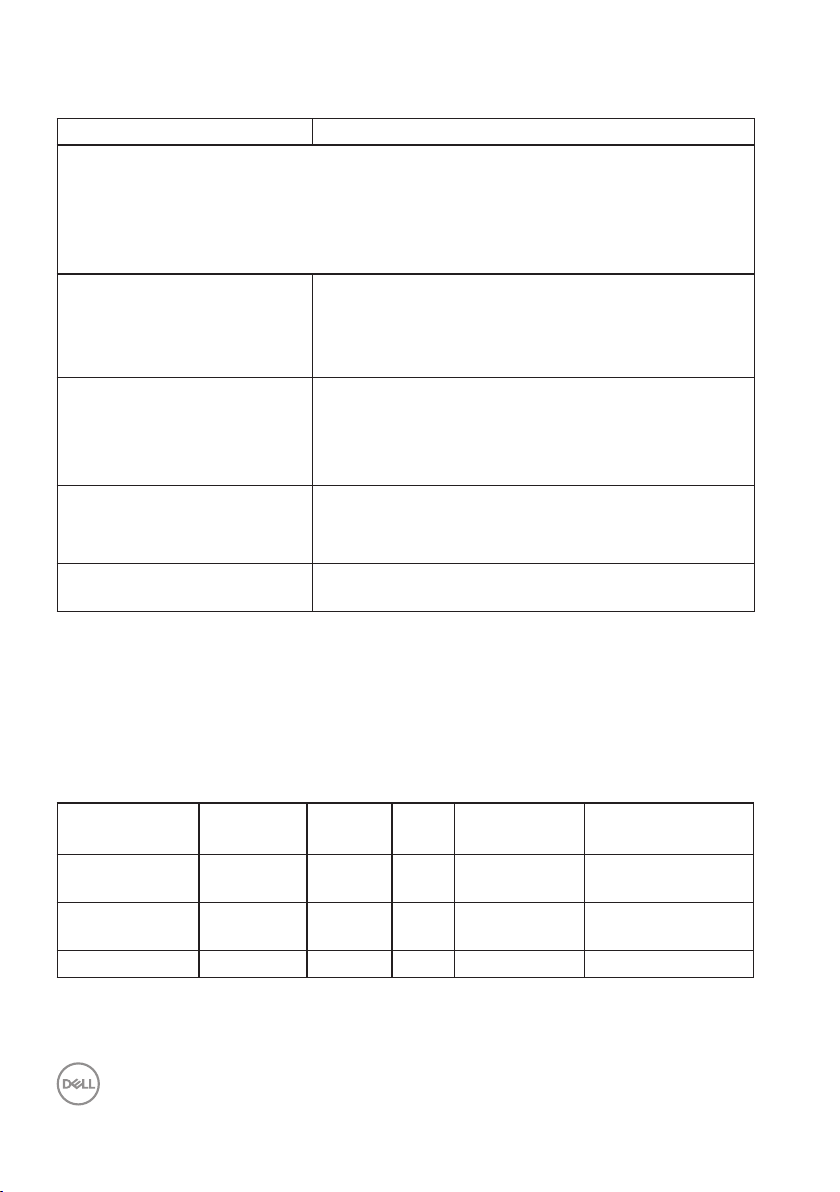
Caractéristiques environnementales
Numéro du modèle E2219HN
Normes de conformité
• Conformité avec RoHS
• Écran certifié par TCO
• Réduction PVC/BFR/CFR
• Verre sans arsenic et sans mercure pour le panneau uniquement
Température
• Fonctionnement
• A l'arrêt
Humidité
• Fonctionnement
• A l'arrêt
Altitude
• Fonctionnement
• A l'arrêt
Dissipation thermique 81,9 BTU/heure (maximum)
0 °C à 40 °C (32 °F à 104 °F)
Stockage : -20 °C à 60 °C (-4 °F à 140 °F)
Transport : -20 °C à 60 °C (-4 °F à 140 °F)
10 % à 80 % (sans condensation)
Stockage : 5 % à 90 % (sans condensation)
Transport : 5 % à 90 % (sans condensation)
5 000 m (16 404 pieds) max
12 191 m (40 000 pieds) max
61,4 BTU/heure (typique)
Modes de gestion d'énergie
Si vous avez une carte graphique compatible DPMS VESA ou un logiciel installé sur votre
PC, le moniteur peut automatiquement réduire sa consommation électrique lorsqu'il n'est
pas utilisé. On parle alors de Mode d'économie d'énergie. Si l’ordinateur détecte une
entrée depuis le clavier, la souris ou d’autres périphériques, le moniteur se "réveillera"
automatiquement. Le tableau suivant affiche la consommation électrique et les signaux
de cette fonctionnalité d'économie d'énergie automatique :
Modes VESA Sync.
horizontale
Fonctionnement
normal
Mode ArrêtActif
Arrêt - - - Eteint Moins de 0,3 W *
Actif Actif Actif Blanc 16 W (maximum)**
Inactif Inactif Vide Blanc
Sync.
verticale
Vidéo Indicateur
d'alimentation
incandescent
Consommation
électrique
14,2 W (typique)
Moins de 0,3 W
12 │ À propos de votre moniteur
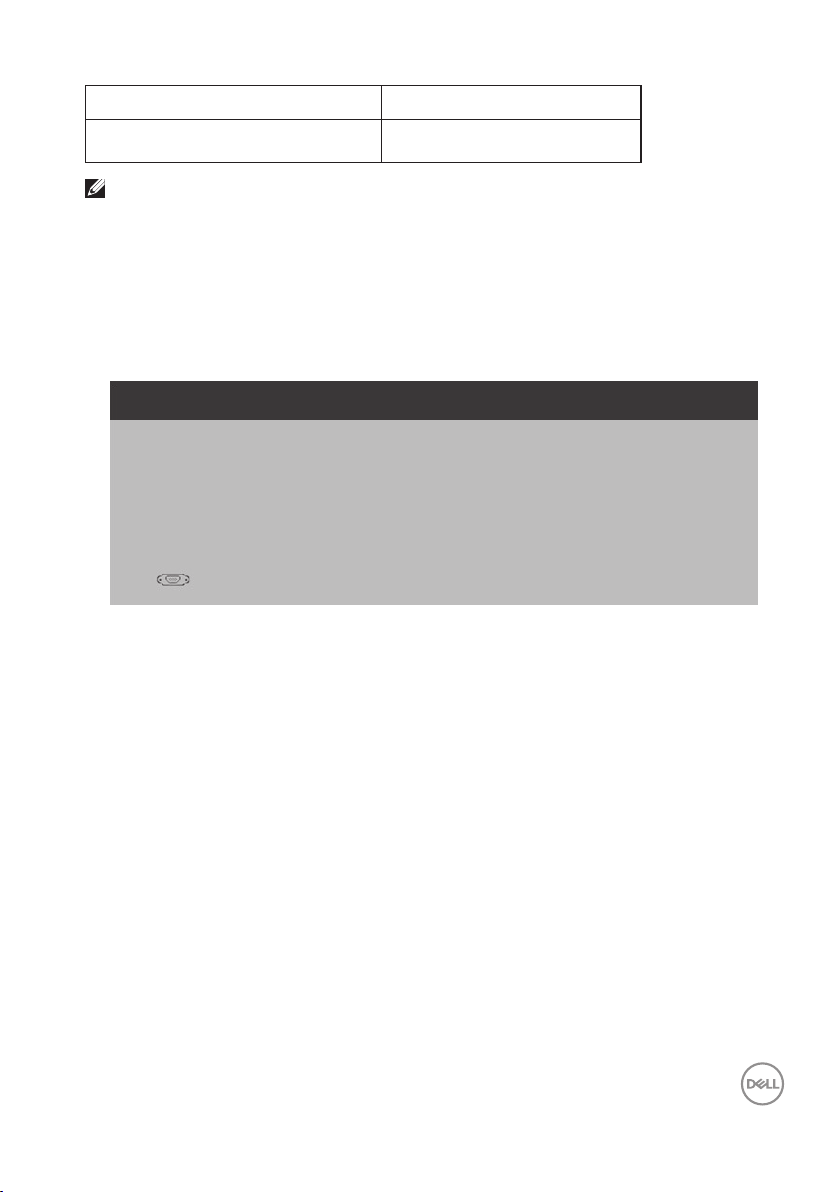
Consommation d’énergie Pon 11,2 W
Consommation totale d’énergie
(TEC)
35,0 kWh
REMARQUE :
Pon : La consommation d’énergie en mode allumé, mesurée selon la procédure de
tests d’Energy Star.
TEC : La consommation totale d’énergie en KWh, mesurée selon la procédure de tests
d’Energy Star.
L'OSD fonctionnera uniquement en mode de fonctionnement normal. Quand vous
appuyez dans le mode Arrêt-Actif sur un bouton quelconque sauf celui de l’alimentation,
les messages suivants seront affichés :
Dell E2219HN
Il n’y a pas de signal venant de votre ordinateur.
Appuyez sur une touche du clavier ou déplacez la souris pour le réveiller.
S’il n’y a pas d’achage, appuyez le bouton du moniteur pour sélectionner la
source d’entrée correcte sur le menu à l’écran.
Activez l’ordinateur et le moniteur pour avoir accès à l’OSD.
* La consommation électrique nulle en mode ARRET ne peut être obtenue qu'en
débranchant le cordon principal du moniteur.
** Consommation électrique maximale avec luminance et contraste max.
Ce document est uniquement fourni à titre informatif et reflète les performances en
laboratoire. Votre produit peut fonctionner différemment en fonction du logiciel, des
composants et des périphériques que vous avez commandés, et nous n'avons aucune
obligation de mettre à jour ces informations. Ainsi, le client ne doit pas se baser sur ces
informations lors de la prise de décisions concernant les tolérances électriques ou autres.
Aucune garantie expresse ou implicite d'exactitude ou d'exhaustivité n'est formulée.
À propos de votre moniteur │ 13
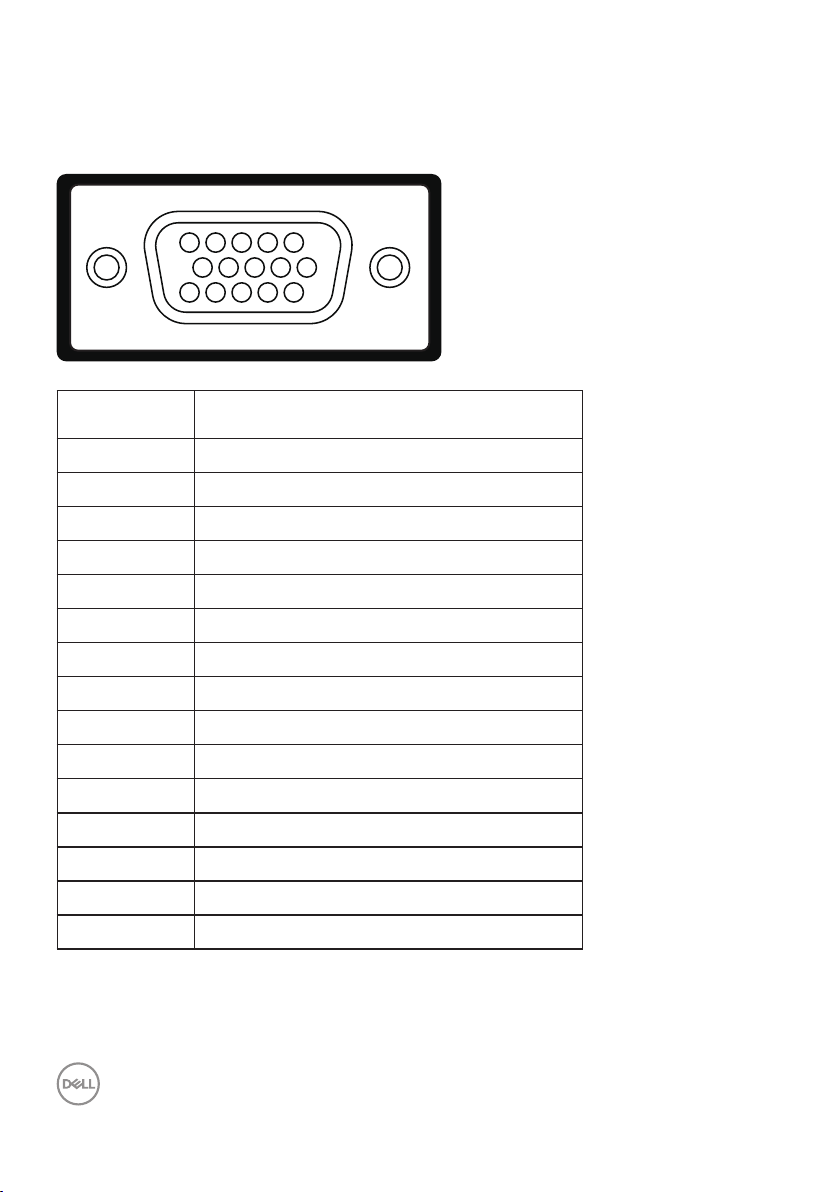
Assignations des broches
Connecteur VGA
12345
678910
11 12 13 14 15
Numéro de
broche
Côté à 15 broches du câble de signal
connecté
1 Vidéo-Rouge
2 Vidéo-Vert
3 Vidéo-Bleu
4 MASSE
5 Test auto
6 MASSE-R
7 MASSE-V
8 MASSE-B
9 DDC +5 V
10 MASSE-sync
11 MASSE
12 Données DDC
13 Sync H
14 Sync V
15 Horloge DDC
14 │ À propos de votre moniteur

Connecteur HDMI
Numéro de
broche
1 DONNÉES 2+ TMDS
2 PROT. DONNÉES 2 TMDS
3 DONNÉES 2- TMDS
4 DONNÉES 1+ TMDS
5 PROT. DONNÉES 1 TMDS
6 DONNÉES 1- TMDS
7 DONNÉES 0+ TMDS
8 PROT. DONNÉES 0 TMDS
9 DONNÉES 0- TMDS
10 HORLOGE TMDS
11 PROT HORLOGE TMDS
12 HORLOGE TMDS -
13 Aucune connexion
14 Aucune connexion
15 HORLOGE DDC (SDA)
16 DONNÉES DDC (SDA)
Côté à 19 broches du câble de signal
connecté
17 MASSE
18 ALIMENTATION +5 V
19 DÉTECTION CONNEXION À CHAUD
À propos de votre moniteur │ 15

Capacité Plug and Play
Vous pouvez installer ce moniteur avec n'importe système compatible Plug and Play. Ce
moniteur fournit automatiquement à l'ordinateur ses données d'identification d'affichage
étendues (Extended Display Identification Data : EDID) en utilisant les protocoles DDC
(Display Data Channel) de manière à ce que le système puisse effectuer automatiquement
la configuration et optimiser les paramètres du moniteur. La plupart des installations de
moniteur sont automatiques. Vous pouvez sélectionner différents paramètres si requis.
Qualité du moniteur LCD et politique de pixel
Pendant le processus de fabrication de ce moniteur LCD, il n'est pas anormal que un
ou plusieurs pixels deviennent fixe et ne puissent plus changer. Le résultat visible est
un pixel fixe qui reste affiché comme un minuscule point noir ou un point éclairé sans
couleur. Lorsque un pixel reste allumé tout le temps, celui-ci est connu sous le nom "point
lumineux". Lorsqu’un pixel reste noir tout le temps, celui-ci est connu sous le nom "point
noir".
Dans la plupart des cas, il est difficile de voir ces pixels fixes et ceux-ci ne devraient pas
affecter la qualité ou la fonctionnalité de l'écran. Un écran avec entre 1 et 5 pixels fixes est
considéré normal et standard. Pour toute information, visitez le site de support de Dell :
http://www.dell.com/support/monitors.
Instructions d'entretien
Entretien de votre moniteur
AVERTISSEMENT : Lisez et suivez les Instructions de sécurité avant de nettoyer
le moniteur.
MISE EN GARDE : Avant de nettoyer le moniteur, débranchez son cordon
d'alimentation de la prise murale.
Pour les meilleures pratiques, suivez les instructions dans la liste ci-dessous pendant le
déballage, le nettoyage ou la manipulation de votre moniteur :
• Pour nettoyer votre écran antistatique, humidifiez légèrement un chiffon doux et
propre avec de l'eau. Si possible, utilisez un tissu de nettoyage spécial écran ou une
solution adaptée au revêtement anti-statique. Ne pas utiliser de produits à base de
benzène, un diluant, de l'ammoniaque, des nettoyants abrasifs ou des produits à base
d'air comprimé.
• Utilisez un chiffon légèrement humidifié et tiède pour nettoyer les parties en matière
plastique. Evitez d'utiliser toutes sortes de détergents car certains peuvent laisser
un film trouble sur les parties plastiques.
• Si vous remarquez la présence de poudres blanches lors du déballage de votre
moniteur, éliminez-les à l'aide d'un chiffon. Cette poudre blanche est produite
pendant le transport du moniteur.
• Manipulez votre moniteur avec soin car les plastiques de couleur foncée peuvent
rayer et laisser des marques de rayures blanches plus facilement que les moniteurs
de couleur claire.
• Pour aider à maintenir une meilleure qualité d’image sur votre moniteur, utiliser un
économiseur d’écran qui change dynamiquement et veuillez éteindre votre moniteur
quand vous ne l’utilisez pas.
16 │ À propos de votre moniteur

Installation du moniteur
Attacher le socle
REMARQUE : La base est détachée lorsque le moniteur est livré depuis l'usine.
1. Assembler le socle de support sur la base.
b
a. Placez le moniteur sur une surface plane et stable.
b. Faites glisser le corps de la base du moniteur dans la bonne direction vers le
bas de l'arrière jusqu'à ce que la base s'enclenche en position.
2. Attacher la base de support au moniteur :
a. Placezle moniteur sur un chiffon doux ou un coussin près du bord d'un bureau.
b. Alignez l'ensemble de la base de support avec les rainures du moniteur.
c. Insérez le support dans le moniteur jusqu'à ce qu'il s'enclenche en position.
Installation du moniteur │ 17

Connecter votre moniteur
MISE EN GARDE : Avant de débuter quelque procédure que ce soit de cette
section, suivez les Instructions de sécurité.
Pour connecter votre moniteur à l'ordinateur :
1. Éteignez votre ordinateur et débranchez son cordon d'alimentation.
2. Branchez le câble VGA ou HDMI noir au port vidéo correspondant situé à l'arrière
de votre ordinateur.
Branchement du câble VGA
VGA
Branchement du câble HDMI
HDMI
REMARQUE : Les illustrations ne sont qu’à titre indicatif seulement. L’apparence de
l’ordinateur peut varier.
18 │ Installation du moniteur

Organiser vos câbles
Après avoir branché tous les câbles nécessaires sur votre moniteur et votre
ordinateur, (Voir Connecter votre moniteur pour attacher les câbles), arrangez tous
les câbles comme indiqué ci-dessus.
Enlever le socle du moniteur
REMARQUE : Cela ne s'applique qu'à un moniteur avec un socle. Lorsque vous
achetez un socle d'un type différent, veuillez vous référer au guide d'installation du
socle en question pour les instructions de désinstallation.
1. Enlever le capot VESA.
a. Placez l'écran du moniteur sur un chiffon doux ou un coussin.
b. Soulevez depuis les deux côtés simultanément, séparez le capot VESA du
moniteur.
Installation du moniteur │ 19

2. Enlever l'ensemble socle du moniteur.
a. Utilisez un tournevis long pour enfoncer l'onglet de relâchement situé dans un
trou juste au-dessus de la base.
b. Une fois l'onglet poussé, séparez la base du moniteur.
Montage mural (optionnel)
(Dimension des vis : M4 x 10 mm). Référez-vous aux instructions fournies avec le kit
de montage de la base compatible VESA.
1. Placez l'écran du moniteur sur un chiffon doux ou un coussin sur une table plane
stable.
2. Enlevez le socle.
3. Utilisez un tournevis pour enlever les quatre vis tenant le couvercle en plastique.
4. Attachez les crochets de fixation du kit de montage mural à l'écran LCD.
5. Installer l'écran LCD sur le mur en suivant les instructions fournies avec le kit de
montage de la base.
REMARQUE : A utiliser seulement avec un support de montage mural listé UL
avec une capacité de poids/charge minimale de 2,84 kg.
20 │ Installation du moniteur

Utilisation du moniteur
BCDA
BC DA
Allumer le moniteur
Appuyez sur le bouton pour allumer le moniteur.
Utiliser les touches de contrôle du panneau frontal
Utilisez les touches du panneau frontal du moniteur pour régler les paramètres de
l'image.
Touches du panneau frontal Description
A
Modes de préréglage
B
Luminosité/Contraste
Utilisez la touche des Modes de préréglage pour
choisir à partir d'une liste des modes de couleurs
préréglés. Voir Utiliser le menu OSD.
Utilisez la touche Luminosité / Contraste
pour accéder directement au menu de réglage
«Luminosité» et «Contraste».
C
Menu
D
Quitter
Utilisez la touche Menu pour ouvrir le menu de l'écran
(OSD).
Utilisez la touche Quitter pour fermer le menu de
l'écran (OSD) dans n'importe quel menu ou sousmenu.
Touches du panneau frontal
Touches du panneau frontal Description
A
Haut
Utilisez la touche Haut pour ajuster (augmenter la
valeur) des éléments du menu OSD.
Installation du moniteur │ 21

B
Bas
Utilisez la touche Bas pour ajuster (baisser la valeur)
des éléments dans le menu OSD.
C
OK
D
Retour
Appuyez sur la touche OK pour confirmer votre
sélection.
Utilisez la touche Retour pour retourner au menu
précédent.
Utiliser le menu à l'écran (OSD)
Accéder au Menu Système
REMARQUE : Si vous modifiez les réglages et si ensuite vous ouvrez un autre
menu ou si vous quittez le menu OSD, le moniteur enregistre automatiquement les
modifications. Si vous attendez que le menu OSD disparaisse après avoir effectué un
réglage, vos réglages seront également enregistrés.
1. Appuyez sur le bouton
Menu principal
Dell E2219HN
Luminosité/Contraste
Réglage auto
Source entrée
Couleur
Achage
Energie
Menu
Personnaliser
Divers
Résolution: 1280x1024, 60Hz Maximum: 1920x1080, 60Hz
pour ouvrir le menu OSD et afficher le menu principal.
Conso. Énergie
REMARQUE : La fonction Réglage auto n'est disponible que lorsque vous utilisez le
connecteur analogique (VGA).
22 │ Utilisation du moniteur

2. Appuyez sur les boutons et pour vous déplacer entre les différentes options
du Menu. Lorsque vous allez d'une icône à une autre, le nom de l'option est mis en
surbrillance.
3. Pour sélectionner l'élément en surbrillance dans le menu, appuyez à nouveau sur le
bouton
4. Appuyez sur les boutons
5. Appuyez sur le bouton
et
6. Appuyez sur le bouton
ou appuyez sur
.
et pour sélectionner le paramètre désiré.
pour afficher la barre de réglage puis utiliser les boutons
pour effectuer les modifications en fonction des indicateurs dans le menu.
pour retourner au menu précédent sans confirmer le réglage
pour confirmer et retourner au menu précédent.
Le tableau suivant décrit toutes les options du menu OSD et leurs fonctions.
Menu et
Icône
Sous-menus
Conso.
Énergie
Luminosité/
Contraste
Description
Ce compteur indique le niveau d’énergie utilisé en temps réel par le
moniteur.
Utilisez le menu Luminosité et Contraste pour régler la
Luminosité/Contraste.
Dell E2219HN
Luminosité/Contraste
Réglage auto
Source entrée
Couleur
Achage
Energie
Menu
Personnaliser
Divers
Résolution: 1280x1024, 60Hz Maximum: 1920x1080, 60Hz
Conso. Énergie
Luminosité Pour régler la luminosité ou la luminance du rétro-éclairage.
Appuyez sur la touche pour augmenter la luminosité et appuyez
sur la touche pour baisser la luminosité (min 0 ~ max 100).
Contraste Pour régler le contraste ou le degré de différence entre les points
sombres et les points lumineux sur le moniteur. Réglez d'abord
la luminosité, puis réglez le contraste seulement si un réglage
supplémentaire est nécessaire.
Appuyez sur la touche
pour augmenter le contraste et appuyez
sur la touche pour baisser le contraste (min 0 ~ max 100).
Utilisation du moniteur │ 23

Réglage auto Utilisez cette touche pour utiliser la fonction de réglage et
d'ajustement automatique.
Dell E2219HN
Luminosité/Contraste
Réglage auto
Source entrée
Couleur
Achage
Energie
Menu
Personnaliser
Divers
Résolution: 1280x1024, 60Hz Maximum: 1920x1080, 60Hz
Appuyez sur pour régler l'écran automatiquement.
Conso. Énergie
Le message suivant s'affichera sur un écran noir lorsque le moniteur
est en train de se régler automatiquement sur le signal vidéo reçu :
Ajustement Auto en Cours…
Réglage auto permet au moniteur de se régler automatiquement
sur le signal vidéo reçu. Après avoir utilisé la fonction Réglage auto,
vous pouvez régler votre moniteur plus précisément en utilisant
les contrôles Horloge de pixels (gros réglage) et Phase (Réglage
précis) dans Affichage.
REMARQUE : La fonction Réglage auto n'est pas active
lorsque vous appuyez sur le bouton alors qu'il n'y a aucun signal
d'entrée vidéo actif ou de câbles branchés.
Cette option n’est disponible que lorsque vous utilisez le connecteur
analogique (VGA).
24 │ Utilisation du moniteur

Source entrée Utilisez le menu Source entrée pour choisir entre les différents
signaux vidéo qui peuvent être connectés à votre moniteur.
Conso. Énergie
Sur
pour sélectionner la source
VGA
Dell E2219HN
Luminosité/Contraste
Réglage auto
Source entrée
Couleur
Achage
Energie
Menu
Personnaliser
Divers
Résolution: 1280x1024, 60Hz Maximum: 1920x1080, 60Hz
VGA
HDMI
Sélection auto
Réinit. source entrée
Sélectionnez l'entrée VGA lors de l'utilisation du connecteur
analogique (VGA). Appuyez sur
d'entrée VGA.
HDMI
Sélectionnez l'entrée HDMI lorsque vous utilisez le connecteur
numérique (HDMI). Appuyez sur
pour sélectionner la source
d'entrée HDMI.
Sélection auto
Appuyez sur Sélection auto pour rechercher les signaux d’entrée
disponibles.
Réinit. source
entrée
Permet de réinitialiser tous les réglages d'entrée du moniteur sur les
réglages d’usine.
Couleur Utilisez le menu Couleurs pour ajuster les réglages des couleurs du
moniteur.
Dell E2219HN
Luminosité/Contraste
Réglage auto
Source entrée
Couleur
Achage
Energie
Menu
Personnaliser
Divers
Résolution: 1280x1024, 60Hz Maximum: 1920x1080, 60Hz
Modes de préréglage
Format entrée couleurs
Réinit. couleur
Conso. Énergie
Standard
RGB
Utilisation du moniteur │ 25

Modes de
préréglage
Permet de choisir à partir d'une liste des modes de couleur
préréglés.
Dell E2219HN
Luminosité/Contraste
Réglage auto
Source entrée
Couleur
Achage
Energie
Menu
Personnaliser
Divers
Résolution: 1280x1024, 60Hz Maximum: 1920x1080, 60Hz
Modes de préréglage
Format entrée couleurs
Réinit. couleur
Conso. Énergie
Standard
ComfortView
Multimédia
Chaud
Froid
Couleur Perso
• Standard : Charge les réglages de couleur par défaut du
moniteur.
Ce mode est le mode préréglé par défaut.
• ComfortView : Diminue le niveau de lumière bleue émise par
l'écran pour rendre la visualisation plus confortable pour vos
yeux.
Notes au sujet du modèle à faible lumière bleue de DELL
• Optimise le confort oculaire avec un écran sans scintillement.
• Les effets possibles à long terme de l'émission de lumière
bleue du moniteur incluent des dommages aux yeux, dont
la fatigue des yeux, la fatigue oculaire numérique, etc. La
fonction ComfortView est conçue pour réduire la quantité de
lumière bleue émise par le moniteur afin d'optimiser le confort
oculaire.
MISE EN GARDE : Les effets possibles à long terme
de l'émission de lumière bleue du moniteur incluent des
blessures corporelles comme la fatigue oculaire numérique,
la fatigue des yeux ou des dommages aux yeux. L'utilisation
du moniteur pendant une période prolongée peut également
causer des douleurs dans certaines parties du corps comme
le cou, les bras, le dos et les épaules.
Pour réduire le risque de tension oculaire et de douleur au cou/
aux bras/au dos/aux épaules du fait de l'utilisation du moniteur
pendant une période prolongée, nous vous suggérons de :
1. Régler la distance de l'écran entre 20 et 28 pouces (50 à 70
cm) par rapport aux yeux.
2. Cligner fréquemment pour hydrater vos yeux ou humidifier
vos yeux avec de l'eau après une utilisation prolongée du
moniteur.
26 │ Utilisation du moniteur

3. Faites des pauses régulières et fréquentes de 20 minutes
toutes les deux heures.
4. Détournez le regard au loin et regardez fixement un objet à
20 pieds (6 mètres) pendant au moins 20 secondes durant
les pauses.
5. Faites des étirements pour libérer la tension dans le cou, les
bras, le dos et les épaules durant les pauses.
• Multimédia : Charge les réglages de couleur idéaux pour les
applications multimédias.
• Chaud : Augmente la température des couleurs. L'écran
apparaîtra plus 'chaud' avec une teinte rougeâtre/jaunâtre.
• Froid : Baisse la température des couleurs. L'écran apparaîtra
plus 'froid' avec une teinte bleuâtre.
• Couleur Perso : Pour régler manuellement la température
des couleurs. Appuyez sur les touches
et pour régler
les valeurs Rouge, Vert et Bleu et créer votre propre mode de
couleur.
Format entrée
couleurs
Permet de régler le mode d'entrée vidéo sur :
• RGB : Sélectionnez cette option si votre moniteur est connecté
à un ordinateur ou un lecteur de DVD via l'adaptateur DP.
• YPbPr : Sélectionnez cette option si votre lecteur de DVD
supporte seulement la sortie YPbPr.
Réinit.
couleur
Réinitialise les réglages de couleur de votre moniteur aux valeurs
d'usine par défaut.
Affichage Utilisez le menu Affichage pour ajuster les réglages d'affichage du
moniteur.
Dell E2219HN
Luminosité/Contraste
Réglage auto
Source entrée
Couleur
Achage
Energie
Menu
Personnaliser
Divers
Résolution: 1280x1024, 60Hz Maximum: 1920x1080, 60Hz
Proportions
Position horizontale
Position verticale
Finesse
Horloge pixel
Phase
Temps de réponse
Réinit. achage
Conso. Énergie
Large 16:9
50
50
50
50
50
Normal
Proportions Ajuste le rapport d’aspect de l’image sur Large 16:9, 4:3 ou 5:4.
REMARQUE : Le réglage Large 16:9 n'est pas requis à la
résolution personnalisée maximale 1920 x 1080.
Utilisation du moniteur │ 27

Position
horizontale
Utilisez les boutons
la droite.
et pour déplacer l'image vers la gauche ou
Le minimum est '0' (-). Le maximum est '100' (+).
Position
verticale
Utilisez les boutons
le bas.
et pour déplacer l'image vers le haut ou
Le minimum est '0' (-). Le maximum est '100' (+).
REMARQUE : Les réglages de la position horizontale et de la
position verticale ne sont disponibles que pour l'entrée « VGA
».
Finesse Cette fonction peut rendre l'image plus nette ou douce. Utilisez les
boutons
ou pour régler la netteté de '0' à '100'.
Horloge pixel Les paramètres Phase et Horloge de pixel permettent de régler plus
précisément votre moniteur en fonction de vos préférences. Utilisez
les boutons
et pour régler la meilleure qualité d’image
Phase Si vous n'avez pas obtenu un résultat satisfaisant en utilisant le
réglage de la phase, effectuez le réglage de l'Horloge de pixel
(grossier) puis réglez de nouveau la Phase (fin).
REMARQUE : Les ajustements Phase et Horloge de pixel ne
sont disponibles que pour l'entrée « VGA ».
Temps de
Vous permet de régler le Temps de réponse sur Normal ou Rapide.
réponse
Réinit.
affichage
Sélectionnez cette option pour restaurer les réglages d’affichage
par défaut.
Energie
Dell E2219HN
Conso. Énergie
Luminosité/Contraste
Réglage auto
Source entrée
Couleur
Achage
Energie
Menu
Personnaliser
Divers
Résolution: 1280x1024, 60Hz Maximum: 1920x1080, 60Hz
LED bouton
d'alimentation
Vous permet de régler pour que le voyant LED d'alimentation
soit allumé ou éteint lorsque utilisé pour économiser de
l'énergie.
Réinit.
énergie
Sélectionnez cette option pour restaurer les Réglages de
l'énergie par défaut.
28 │ Utilisation du moniteur
LED bouton d'alimentation
Réinit. énergie
Activé quand actif

Menu Sélectionnez cette option pour ajuster les réglages de l’OSD, tels
que la langue du menu OSD, la durée d'affichage du menu sur
l'écran, et ainsi de suite.
Dell E2219HN
Luminosité/Contraste
Réglage auto
Source entrée
Couleur
Achage
Energie
Menu
Personnaliser
Divers
Résolution: 1280x1024, 60Hz Maximum: 1920x1080, 60Hz
Langue
Transparence
Minuterie
Verrou
Réinit. menu
Conso. Énergie
Français
20
20s
Déverrouiller
Langue Permet de régler la langue d'affichage du menu OSD sur l'une des
huit langues suivantes : Anglais, Espagnol, Français, Allemand,
Portugais brésilien, Russe, Chinois simplifié ou Japonais.
Transparence Permet de régler la transparence du menu OSD, d'opaque à
transparent.
Minuterie Permet de régler la durée d'affichage du menu OSD après le dernier
appui sur une touche du moniteur.
Utilisez les touches
et pour ajuster le curseur en incrément de
1 seconde, de 5 à 60 secondes.
Verrou Permet de contrôler l'accès utilisateur aux réglages. Lorsque Verrou
est sélectionné, aucun réglage utilisateur n'est autorisé. Toutes les
touches seront verrouillées à l'exception de la touche
.
REMARQUE : Lorsque l'OSD est verrouillé, appuyez sur la
touche Menu pour aller directement au menu des réglages OSD,
avec ‘Verrouillage OSD’ présélectionné. Appuyez et maintenez
enfoncée la touche pendant 6 secondes pour déverrouiller
et permettre à l'utilisateur d'accéder à tous les paramètres
réglables.
Réinit. menu Sélectionnez cette option pour restaurer les réglages de menu par
défaut.
Utilisation du moniteur │ 29

Personnaliser L’utilisateur peut choisir l’un des modes «Modes de préréglés»,
«
Luminosité/Contraste
», «Réglage auto», «Source
d’entrée», «Proportions» et l’utiliser avec une touche de
raccourci.
Conso. Énergie
Modes de préréglage
Luminosité/Contraste
Personnaliser la
réinitialisation
Dell E2219HN
Luminosité/Contraste
Réglage auto
Source entrée
Couleur
Achage
Energie
Menu
Personnaliser
Divers
Résolution: 1280x1024, 60Hz Maximum: 1920x1080, 60Hz
Touche raccourci 1
Touche raccourci 2
Personnaliser la réinitialisation
Permet de restaurer les réglages par défaut des boutons de
raccourci.
Divers Choisissez cette option pour ajuster les paramètres OSD, comme le
conditionnement DDC/CI, LCD, etc.
Dell E2219HN
Luminosité/Contraste
Réglage auto
Source entrée
Couleur
Achage
Energie
Menu
Personnaliser
Divers
Résolution: 1280x1024, 60Hz Maximum: 1920x1080, 60Hz
DDC/CI
Condtionnement LCD
Réinit. autres
Réinitialisation
Conso. Énergie
Activé
Désactivé
Réinitialiser tous les réglages
30 │ Utilisation du moniteur

DDC/CI L'interface DDC/CI (Display Data Channel/Command Interface)
vous permet d'utiliser un logiciel sur votre ordinateur pour ajuster
les réglages d'affichage du moniteur comme la luminosité, la
balance des couleurs, etc.
Activé (défaut) : Pour optimiser les performances de votre moniteur
et faciliter l’utilisation.
Désactivé : Pour désactiver l'option DDC/CI ; le message suivant
s’affiche sur l’écran.
Dell E2219HN
La fonction de réglage des paramètres d'achage via des applications PC sera désactivée.
Souhaitez-vous désactiver la fonction DDC/CI ?
Non
Oui
Condtionnement LCD
Cette fonction aidera à réduire les cas mineurs de rétention d’image.
Si une image reste affichée sur l’écran, utilisez Condtionnement
LCD pour éliminer l'effet de rétention d'image.
La fonction de Condtionnement LCD peut prendre longtemps.
La fonction de Condtionnement LCD ne peut pas résoudre les
problèmes de rétention d'image sévères.
REMARQUE : Utilisez seulement la fonction de
Condtionnement LCD lorsque vous avez des problèmes de
rétention d’image.
Le message d'avertissement suivant s'affichera lorsque vous
sélectionnez "Activé" Conditionnement LCD.
Dell E2219HN
Cette fonction permet de réduire les cas de rémanence mineurs.
En fonction du niveau de rémamence, le programme peut prendre une certaine durée.
Voulez-vous continuez?
Non
Oui
Réinit. autres Sélectionnez cette option pour restaurer les autres réglages par
défaut, tels que DDC/CI.
Réinitialisation
Pour réinitialiser tous les réglages du menu OSD sur les valeurs
d'usine par défaut.
Utilisation du moniteur │ 31

Messages de l'OSD
Lorsque le moniteur n'est pas compatible avec un certain mode de résolution, vous
verrez le message suivant s'afficher :
Dell E2219HN
La synchronisation d'entrée actuelle n'est pas prise en charge par l'achage du
moniteur.
Veuillez changer votre synchronisation d'entrée en 1920 x 1080, 60Hz ou en toute
autre synchronisation mentionnée par le moniteur selon les caractéristiques du
moniteur
Cela signifie que l'écran ne peut pas se synchroniser avec le signal reçu depuis
l'ordinateur. Voir Spécifications du moniteur pour vérifier les limites de la fréquence
horizontale et verticale pour ce moniteur. Le mode recommandé est 1920 X 1080.
Vous verrez le message suivant avant que la fonction DDC/CI ne soit désactivée.
Dell E2219HN
La fonction de réglage des paramètres d'achage via des applications PC sera désactivée.
Souhaitez-vous désactiver la fonction DDC/CI ?
Non
Oui
Quand le moniteur entre en mode d’économie d’énergie, le message suivant s’affiche :
Dell E2219HN
Entrée en économiser puissance.
Activez l'ordinateur et réveillez le moniteur pour avoir accès à l’OSD.
Si vous appuyez sur n'importe quel bouton autre que le bouton d'alimentation, un des
messages suivants s’affichera, en fonction de l'entrée sélectionnée :
32 │ Utilisation du moniteur

Dell E2219HN
Il n’y a pas de signal venant de votre ordinateur.
Appuyez sur une touche du clavier ou déplacez la souris pour le réveiller.
S’il n’y a pas d’achage, appuyez le bouton du moniteur pour sélectionner la
source d’entrée correcte sur le menu à l’écran.
Si le câble VGA ou HDMI n’est pas branché, une boîte de dialogue flottante, indiquée
ci-dessous, s’affichera. Le moniteur entrera en Mode d'économie d'énergie dans 4
minutes s'il reste inutilisé.
Dell E2219HN
Pas de Câble VGA
L'achage passe alors en mode économie d'énergie dans les 4 minutes
www.dell.com/support/monitors
Dell E2219HN
Pas de Câble HDMI
L'achage passe alors en mode économie d'énergie dans les 4 minutes
www.dell.com/support/monitors
Voir Solution des problèmes pour plus d'informations.
Utilisation du moniteur │ 33

Régler la résolution au maximum
Pour un fonctionnement optimal du moniteur lors de l'utilisation des systèmes
d'exploitation Microsoft Windows, réglez la résolution d'affichage sur 1920 x 1080 pixels
en suivant les étapes suivantes :
Dans Windows Vista, Windows 7, Windows 8 ou Windows 8.1 :
1. Dans Windows 8 ou Windows 8.1 uniquement, sélectionnez le pavé Bureau pour
passer au bureau classique.
2. Cliquez avec le bouton droit sur le Bureau et cliquez sur Résolution d'écran.
3. Cliquez sur la liste déroulante de la résolution d'écran et sélectionnez 1920 x 1080.
4. Cliquez sur OK.
Dans Windows 10 :
1. Cliquez avec le bouton droit sur le Bureau et cliquez sur Réglages d'affichage.
2. Cliquez sur Réglages d’affichage avancés.
3. Cliquez sur la liste déroulante de la Résolution et sélectionnez 1920 x 1080
4. Cliquez sur Appliquer.
Si vous ne voyez pas l'option 1920 x 1080, vous avez peut-être besoin de mettre à jour
votre pilote graphique. Veuillez choisir le scénario ci-dessous qui décrit le mieux le
système d'ordinateur que vous utilisez, et suivez les instructions fournies
1: Si vous avez un ordinateur de bureau Dell ou un ordinateur portable Dell avec
accès à l'Internet
2: Si vous n'avez pas un ordinateur de bureau, un ordinateur portable ou une carte
graphique Dell
34 │ Utilisation du moniteur

Si vous avez un ordinateur de bureau Dell ou un ordinateur portable Dell
avec accès à l'Internet
1. Allez sur le site http://www.dell.com/support, saisissez l'ID de service , et
téléchargez le dernier pilote pour votre carte graphique
2. Après avoir installé les pilotes pour votre carte graphique, essayez de re-régler la
résolution sur 1920 x 1080.
REMARQUE : Si vous ne pouvez toujours pas régler la résolution sur 1920 x
1080, veuillez contacter Dell pour plus d'informations sur les cartes graphiques
compatibles avec ces résolutions.
Si vous avez un ordinateur de bureau Dell ou un ordinateur portable Dell
avec accès à l'Internet
Dans Windows Vista, Windows 7, Windows 8 ou Windows 8.1 :
1. Dans Windows 8 ou Windows 8.1 uniquement, sélectionnez le pavé Bureau pour
passer au bureau classique.
2. Cliquez avec le bouton droit sur le Bureau et cliquez sur Personnalisation.
3. Cliquez sur Modifier les réglages d'affichage.
4. Cliquez sur Réglages avancés.
5. Identifiez le fournisseur de votre carte graphique à partir de la description en haut
de la fenêtre (par exemple NVIDIA, ATI, Intel etc.).
6. Référez-vous au site Internet du fournisseur de votre carte graphique pour un
pilote mis à niveau (par exemple, http://www.ATI.com ou http://www.NVIDIA.
com).
7. Après avoir installé les pilotes pour votre carte graphique, essayez de re-régler la
résolution sur 1920 x 1080.
Dans Windows 10 :
1. Cliquez avec le bouton droit sur le Bureau et cliquez sur Réglages d'affichage.
2. Cliquez sur Réglages d’affichage avancés.
3. Cliquez sur Propriétés de l'adaptateur d'affichage.
4. Identifiez le fournisseur de votre carte graphique à partir de la description en haut
de la fenêtre (par exemple NVIDIA, ATI, Intel etc.).
5. Référez-vous au site Internet du fournisseur de votre carte graphique pour un
pilote mis à niveau (par exemple, http://www.ATI.com ou http://www.NVIDIA.
com).
6. Après avoir installé les pilotes pour votre carte graphique, essayez de re-régler la
résolution sur 1920 x 1080.
REMARQUE : Si vous ne pouvez régler la résolution sur 1920 x 1080, veuillez
contacter le fabricant de votre ordinateur ou acheter une carte graphique qui
prend en charge la résolution vidéo de 1920 x 1080.
Utilisation du moniteur │ 35

Utiliser l'inclinaison
21° typique (maximum 22°) 5° typique (maximum 6°)
Inclinaison
Avec l'ensemble de la base, vous pouvez incliner le moniteur pour obtenir un angle de vue
plus confortable.
REMARQUE : La base est détachée lorsque le moniteur est livré depuis l'usine.
36 │ Utilisation du moniteur

Guide de dépannage
MISE EN GARDE : Avant de débuter quelque procédure que ce soit de cette
section, suivez les Instructions de sécurité.
Test auto
Votre écran dispose d'une fonction de test automatique qui vous permet de vérifier
s'il fonctionne correctement. Si votre moniteur et votre ordinateur sont connectés
correctement mais que l'écran du moniteur reste éteint, utilisez la fonction de test
automatique du moniteur en suivant ces étapes :
1. Éteignez votre ordinateur et votre moniteur.
2. Débranchez le câble vidéo à l'arrière de l'ordinateur.
3. Allumez le moniteur.
La boîte de dialogue flottante doit apparaître à l'écran (sur un arrière-plan
noir) si le moniteur ne peut pas détecter un signal vidéo mais s'il fonctionne
correctement. En mode de test automatique, le témoin d'alimentation DEL
reste en blanc. De plus, en fonction de l'entrée sélectionnée, l'une des boîtes de
dialogue illustrées ci-dessous défilera continuellement sur l'écran.
Dell E2219HN
Pas de Câble VGA
L'achage passe alors en mode économie d'énergie dans les 4 minutes
www.dell.com/support/monitors
4. Cette boîte de dialogue apparaîtra également lors du fonctionnement habituel
du système en cas de déconnexion ou de dommages du câble vidéo. Le moniteur
entrera en Mode d'économie d'énergie dans 4 minutes s'il reste inutilisé.
5. Eteignez votre moniteur et reconnectez le câble vidéo ; puis rallumez votre
ordinateur ainsi que votre moniteur.
Si l'écran de votre moniteur n'affiche toujours aucune image après avoir suivi la
procédure précédente, vérifiez votre contrôleur vidéo et votre ordinateur; votre moniteur
fonctionne correctement.
Guide de dépannage │ 37

Diagnostiques intégrés
52341
Votre moniteur a un outil de diagnostic intégré qui vous aide à déterminer si l’anomalie
d’écran que vous avez est un problème inhérent avec votre moniteur, ou avec votre
ordinateur et carte graphique.
REMARQUE : Vous pouvez effectuer le diagnostic intégré quand le câble vidéo est
débranché et le moniteur est en mode de test automatique.
Pour exécuter le diagnostic intégré :
1. Assurez-vous que l’écran est propre (pas de particules de poussière sur la surface
de l’écran).
2. Débranchez le câble vidéo à l'arrière de l'ordinateur ou du moniteur. Le moniteur
alors va dans le mode de test automatique.
3. Appuyez et maintenez enfoncé le Bouton 1 du panneau frontal, simultanément
pendant 2 secondes. Un écran gris apparaît.
4. Examinez soigneusement l’écran pour des anomalies.
5. Appuyez de nouveau sur le Bouton 1 du panneau frontal. La couleur de l'écran
change à rouge.
6. Examinez l’écran pour des anomalies quelconques.
7. Répétez les étapes 5 et 6 pour examiner l'écran avec les couleurs vertes, bleues,
noires, blanches.
Le test est terminé quand l’écran de texte apparaît. Pour quitter, appuyez de nouveau sur
le bouton 1.
Si vous ne détectez pas d’anomalies quelconques lors de l’utilisation de l’outil de
diagnostic intégré, le moniteur fonctionne correctement. Vérifiez la carte vidéo et
l’ordinateur.
38 │ Guide de dépannage

Problèmes généraux
Le tableau suivant contient des informations générales sur les problèmes les plus
courants avec le moniteur et des solutions.
Symptômes
courants
Pas de vidéo/
Voyant DEL
d'alimentation
éteint
Pas de vidéo/
Voyant DEL
d'alimentation
allumé
Mauvaise mise au
point
Vidéo tremblante/
vacillante
Description du
problème
Pas d’image
Pas d'image ou
pas de luminosité
L'image est floue,
trouble ou voilée.
Image comportant
des vagues ou un
léger mouvement
Solutions possibles
• Vérifiez l'intégrité de la connexion du câble vidéo
entre l'ordinateur et le moniteur et qu'elle est
correctement faite.
• Vérifiez que la prise électrique utilisée fonctionne
correctement en branchant un autre appareil
électrique dessus.
• Vérifiez que le bouton d'alimentation a bien été
appuyé.
• Vérifiez que la bonne source a été sélectionnée
via le bouton Sélection de la Source d'entrée.
• Cochez l'option «Bouton DEL d’alimentation»
dans Énergie dans le menu OSD.
• Augmentez la luminosité et le contraste via
l’OSD.
• Utilisez la fonction de test automatique du
moniteur.
• Vérifiez que les broches du connecteur du câble
vidéo ne sont pas tordues ni cassées.
• Vérifiez que la bonne source a été sélectionnée
via le menu Sélection de la Source d'entrée.
• Exécutez le diagnostic intégré.
• Utilisez l'OSD pour utiliser la fonction Réglage
auto.
• Ajustez la Phase et l'Horloge de pixel via l'OSD.
• Enlevez les câbles de rallonge vidéo.
• Réinitialisez le moniteur pour restaurer les
Réglages d'usine
• Changez la résolution vidéo sur le rapport
d'aspect correct (16:9).
• Utilisez l'OSD pour utiliser la fonction Réglage
auto.
• Ajustez la Phase et l'Horloge de pixel via l'OSD.
• Réinitialisez le moniteur pour restaurer les
Réglages d'usine
• Vérifiez les facteurs environnementaux.
• Déplacez le moniteur et testez-le dans une autre
pièce.
.
.
Guide de dépannage │ 39

Pixels manquants L'écran LCD
possède des
points.
Pixels allumés en
permanence
Problèmes de
luminosité
Distorsion
géométrique
Lignes horizontales
et verticales
L'écran LCD
possède des
points lumineux.
Image trop terne
ou trop lumineuse
Image mal centrée • Réinitialisez le moniteur pour restaurer les
L'écran affiche
une ou plusieurs
lignes
• Éteignez et rallumez l'écran.
• Les pixels qui sont éteints d'une manière
permanente sont un défaut naturel de la
technologie LCD.
Pour plus d'informations sur la Politique de la
qualité et des pixels des moniteurs Dell, visitez le
site de support de Dell :
http://www.dell.com/support/monitors.
• Éteignez et rallumez l'écran.
• Les pixels qui sont éteints d'une manière
permanente sont un défaut naturel de la
technologie LCD.
Pour plus d'informations sur la Politique de la
qualité et des pixels des moniteurs Dell, visitez le
site de support de Dell :
http://www.dell.com/support/monitors.
• Réinitialisez le moniteur pour restaurer les
Réglages d'usine.
• Utilisez l'OSD pour utiliser la fonction Réglage
auto.
• Ajustez la luminosité et le contraste via l’OSD.
Réglages d'usine.
• Utilisez l'OSD pour utiliser la fonction Réglage
auto.
• Ajustez la luminosité et le contraste via l’OSD.
REMARQUE : Lorsque vous utilisez 'HDMI',
les réglages de positionnement ne sont pas
disponibles.
• Réinitialisez le moniteur pour restaurer les
Réglages d'usine.
• Utilisez l'OSD pour utiliser la fonction Réglage
auto.
• Ajustez la Phase et l'Horloge de pixel via l'OSD.
• Utilisez la fonction de test automatique du
moniteur pour déterminer si de telles lignes
apparaissent également dans le mode de test
automatique.
• Vérifiez que les broches du connecteur du câble
vidéo ne sont pas tordues ni cassées.
REMARQUE : Lorsque vous utilisez 'HDMI', les
réglages de l'Horloge de pixel et de la Phase ne
sont pas disponibles.
40 │ Guide de dépannage

Problèmes de
synchronisation
Problèmes liés à la
sécurité
Problèmes
intermittents
Couleur absente Couleur absente
Mauvaise couleur La couleur de
Rétention d'image
à partir d'une image
statique qui a été
affichée pendant
une longue période
sur le moniteur
L'écran est
brouillé ou semble
découpé en
pièces.
Signes visibles
de fumée ou
d'étincelles
Mauvais
fonctionnement
marche/arrêt du
moniteur
de l'image
l'image est
incorrecte
Une ombre faible
à partir d’une
image statique
apparaît sur
l’écran
• Réinitialisez le moniteur pour restaurer les
Réglages d'usine.
• Utilisez l'OSD pour utiliser la fonction Réglage
auto.
• Ajustez la Phase et l'Horloge de pixel via l'OSD.
• Utilisez la fonction de test automatique du
moniteur pour déterminer si l'écran brouillé
apparaît également dans le mode de test
automatique.
• Vérifiez que les broches du connecteur du câble
vidéo ne sont pas tordues ni cassées.
• Redémarrez l’ordinateur en mode de sécurité.
• N'effectuez aucun dépannage.
• Contactez immédiatement Dell.
• Vérifiez que la connexion du câble vidéo entre
l'ordinateur et le moniteur est correctement faite.
• Réinitialisez le moniteur pour restaurer les
Réglages d'usine.
• Utilisez la fonction de test automatique du
moniteur pour déterminer si le problème
intermittent se produit dans le mode de test
automatique.
• Utilisez la fonction de test automatique du
moniteur.
• Vérifiez que la connexion du câble vidéo entre
l'ordinateur et le moniteur est correctement faite.
• Vérifiez que les broches du connecteur du câble
vidéo ne sont pas tordues ni cassées.
• Changez le mode de couleur dans l’OSD Couleurs
sur ‘Graphiques’ ou ‘Vidéo’ en fonction de
l’application.
• Essayez des Modes de couleur prédéfinis
différents dans l’OSD Couleurs. Ajustez la valeur
R/V/B dans l’OSD Couleurs si la Gestion des
couleurs est désactivée.
• Changez le Format entrée couleurs sur RVB PC
ou YPbPr dans l’OSD Couleur.
• Utilisez la fonction Economie d'énergie pour
éteindre le moniteur chaque fois que vous ne
l'utilisez plus (pour plus d'informations, voir
Modes de gestion d'énergie).
• Vous pouvez également utiliser un économiseur
d'écran qui change dynamiquement.
REMARQUE : Lorsque vous choisissez le mode HDMI, la fonction Réglage auto n’est
pas disponible.
Guide de dépannage │ 41

Problèmes spécifiques au produit
Symptômes
spécifiques
L'image de l'écran est
trop petite
Impossible de régler
le moniteur avec les
boutons du panneau
frontal.
Pas de signal d'entrée
lorsque les contrôles
de l'utilisateur sont
utilisés.
L'image ne remplit pas
l'écran entier
Description du
problème
L'image est centrée
sur l'écran mais
ne remplie pas la
surface entière
visible
L'OSD n'apparaît
pas à l’écran.
Pas d'image, le
voyant DEL est
en blanc. Lorsque
vous appuyez sur
la touche "haut",
"bas" ou "Menu",
le message "Aucun
signal d’entrée"
s’affiche.
L'image n'est pas
aussi longue ou
aussi large que
l'écran.
Solutions possibles
• Vérifiez le réglage de Proportions dans
l'OSD Affichage.
• Réinitialisez le moniteur pour restaurer
les Réglages d'usine.
• Éteignez le moniteur, débranchez le
cordon d'alimentation puis rebranchezle et rallumez le moniteur.
• Vérifiez si le menu OSD est verrouillé.
Si oui, appuyez pendant 10 secondes
sur le bouton à côté du bouton
d’alimentation pour déverrouiller (pour
plus d'informations, voir Verrouiller).
• Vérifiez la source de signal. Vérifiez
que l'ordinateur n'est pas en mode
Économie d'énergie en déplaçant la
souris ou en appuyant sur n'importe
quelle touche du clavier.
• Vérifiez que le câble de signal est
correctement branché. Rebranchez-le si
nécessaire.
• Redémarrez l'ordinateur ou le lecteur
vidéo.
• A cause des différents formats vidéo
(rapport d'aspect) des DVD, le moniteur
peut afficher l'image en plein écran.
• Exécutez le diagnostic intégré.
42 │ Guide de dépannage

Problème avec la Soundbar Dell
Symptômes
courants
Aucun son du
système de
l'endroit où la
Soundbar est
alimentée par
l'adaptateur
secteur
Pas de son La Soundbar
Son déformé Une autre source
Description du
problème
Pas d'alimentation
sur la Soundbarle témoin
d'alimentation est
éteint.
est alimentée
- le témoin
d'alimentation est
allumé.
audio est utilisée.
Solutions possibles
• Faites tourner le bouton Alimentation/
Volume sur la Soundbar dans le sens
horaire à une position moyenne; vérifiez
si le témoin d'alimentation (LED blanche)
situé sur l'avant de la Soundbar est allumé.
• Vérifiez que le câble d'alimentation de la
Soundbar est branché sur l'adaptateur.
• Branchez le câble d'entrée ligne audio sur
la prise sortie audio de l'ordinateur.
• Réglez tous les contrôles du volume au
maximum et assurez-vous que la fonction
Muet n'est pas activée.
• Commencez à jouer des fichiers audio sur
l'ordinateur (par exemple CD de musique,
ou MP3).
• Tournez le bouton d'Alimentation/
Volume de la Soundbar vers la droite pour
augmenter le volume.
• Nettoyez et rebranchez la fiche entrée
ligne audio.
• Testez la Soundbar en utilisant une autre
source audio (par exemple :un lecteur de
CD portable, un lecteur MP3).
• Eliminez tous les obstacles séparant la
Soundbar de l'utilisateur.
• Assurez-vous que la fiche entrée ligne
audio est complètement insérée dans la
prise de la source audio.
• Baissez le volume de la source audio.
• Tournez le bouton d'Alimentation/Volume
de la Soundbar vers la gauche pour baisser
le volume.
• Nettoyez et rebranchez la fiche entrée
ligne audio.
Guide de dépannage │ 43

Son déformé La carte de son
de l'ordinateur est
utilisée comme
source audio.
Sortie son
déséquilibrée
Volume faible Le volume est trop
Sortie son
provenant d'un
seul côté de la
Soundbar
faible.
• Eliminez tous les obstacles séparant la
Soundbar de l'utilisateur.
• Assurez-vous que la fiche entrée ligne
audio est complètement insérée dans la
prise de la carte son.
• Réglez tous les contrôles du volume de
Windows aux valeurs moyennes.
• Baissez le volume de l'application audio.
• Tournez le bouton d'Alimentation/Volume
de la Soundbar vers la gauche pour baisser
le volume.
• Nettoyez et rebranchez la fiche entrée
ligne audio.
• Effectuez le dépannage de la carte son de
l'ordinateur.
• Testez la Soundbar en utilisant une autre
source audio (par exemple : un lecteur de
CD portable, un lecteur MP3).
• Evitez d'utiliser un câble de rallonge audio
ou un convertisseur de prise audio.
• Eliminez tous les obstacles séparant la
Soundbar de l'utilisateur.
• Assurez-vous que la fiche entrée ligne
audio est complètement insérée dans la
prise de la carte son ou de la source audio.
• Réglez tous les contrôles de balance audio
(G-D) de Windows à une valeur moyenne.
• Nettoyez et rebranchez la fiche entrée
ligne audio.
• Effectuez le dépannage de la carte son de
l'ordinateur.
• Testez la Soundbar en utilisant une autre
source audio (par exemple : un lecteur de
CD portable, un lecteur MP3).
• Eliminez tous les obstacles séparant la
Soundbar de l'utilisateur.
• Tournez le bouton d'Alimentation/
Volume de la Soundbar vers la droite pour
augmenter le volume au maximum.
• Réglez tous les contrôles du volume de
Windows aux valeurs maximums.
• Augmentez le volume de l'application audio.
• Testez la Soundbar en utilisant une autre
source audio (par exemple : un lecteur de
CD portable, un lecteur MP3).
44 │ Guide de dépannage

Annexe
Instructions de sécurité
MISE EN GARDE : L'utilisation de contrôles, des réglages ou des procédures
autres que ceux spécifiés dans la présente documentation risquent de vous
exposer à des chocs, des électrocutions et/ou des dangers mécaniques.
Pour plus d'informations sur les instructions de sécurité, voir le Guide d'information du
produit.
Règlement de la FCC (États-Unis uniquement) et autres informations réglementaires
Pour l'avis de la FCC et d'autres informations réglementaires, consultez le site Web de
conformité réglementaire sur www.dell.com/regulatory_compliance.
Cet appareil est conforme à la section 15 du règlement de la FCC. L'utilisation est
permise sujette aux deux conditions suivantes :
(1) Cet appareil ne doit pas causer des interférences nuisibles.
(2) Cet appareil doit accepter toutes les interférences reçues, y compris les interférences
pouvant provoquer un fonctionnement indésirable.
Contacter Dell
Pour les clients aux États-Unis, appelez le 800-WWW-DELL (800-999-3355).
REMARQUE : Si vous n’avez pas une connexion Internet, vous pouvez aussi trouver
les informations de contact dans la boîte, sur le ticket, la facture ou le catalogue des
produits Dell.
Dell offre plusieurs options de services et d’assistance téléphonique et en ligne.
Leur disponibilité est différente suivant les pays et les produits, et certains services
peuvent ne pas vous être offerts dans votre région.
• Assistance technique en ligne — www.dell.com/support/monitors
• Contacter Dell — www.dell.com/contactdell
Annexe │ 45
